Cum să-ți faci site-ul de nuntă de vis (5 pași simpli)
Publicat: 2024-10-10Nunta ta este un eveniment o singură dată în viață, așa că, în mod natural, ai dori să păstrezi acele amintiri prețioase ca amintire. Dar care este cel mai bun mod? Un site de nunta.
Dacă nu ești sigur cum să-ți creezi site-ul de nuntă, această postare este pentru tine. Acesta enumeră un proces pas cu pas folosind Divi și WordPress — o combinație puternică și singurele două instrumente de care aveți nevoie pentru a crea un site web de nuntă complet funcțional.
- 1 Beneficiile de a avea un site de nuntă
- 2 De ce veți avea nevoie pentru a crea un site web de nuntă
- 3 Cum să creezi un site de nuntă în 5 pași
- 3.1 1. Obțineți un nume de domeniu și găzduire WordPress
- 3.2 2. Instalați o temă WordPress
- 3.3 3. Construiește-ți site-ul de nuntă
- 3.4 4. Personalizați-vă site-ul de nuntă
- 3.5 5. Modificați formularul RSVP al site-ului dvs. de nuntă
- 4 instrumente pentru a îmbunătăți funcționalitatea site-ului dvs. de nuntă (opțional)
- 5 întrebări frecvente despre crearea unui site web de nuntă
Beneficiile de a avea un site de nuntă
Nunta ta nu este importantă doar pentru tine. Este, de asemenea, un eveniment valoros pentru familia și prietenii tăi. Având un site web de nuntă, iată cum le faci mai ușor pentru cei dragi:
- Centru de informații centralizat: site-ul dvs. poate furniza toate detaliile necesare, cum ar fi datele evenimentului, locația locului de desfășurare, codul vestimentar și locurile de cazare pentru călătorie și ședere, într-un singur loc pentru a vă asigura că toți cei apropiați sunt informați în avans.
- Gestionarea RSVP: gestionarea RSVP-urilor prin intermediul unui site web de nuntă simplifică procesul pentru tine și invitații tăi. Ei își pot confirma rapid prezența și puteți urmări răspunsurile, restricțiile alimentare și listele de invitați într-un singur loc.
- Informații despre registru și cadouri: site-ul dvs. poate include link-uri către registre de cadouri, astfel încât oaspeții dvs. să poată găsi și cumpăra cu ușurință cadouri. De asemenea, puteți oferi opțiuni de plată integrate pentru cadouri bănești sau contribuții la un fond pentru luna de miere.
- Forever Memory Hub: Vă veți împărtăși povestea, fotografiile și anecdotele distractive pe site-ul dvs. de nuntă, care devine o resursă pentru cei dragi, pentru a reîmprospăta amintirile oricând doresc.
De ce veți avea nevoie pentru a crea un site web de nuntă
Trebuie să începeți cu o bază solidă pentru a crea un site web de nuntă eficient. Iată singurele instrumente necesare de care aveți nevoie:
- SiteGround: găzduire web de încredere și sigură pentru a oferi site-ului nunții tale un spațiu de locuit. Veți stoca toate datele site-ului dvs. în SiteGround hosting.
- WordPress: Un sistem all-in-one de management al conținutului în care vei lucra la povestea nunții tale. WordPress este sigur, de încredere și gratuit de utilizat.
- Divi: O temă WordPress puternică, cu șabloane frumoase de nuntă, care vă oferă un site complet de nuntă fără prea mult efort.
Cum să creezi un site de nuntă în 5 pași
Crearea unui site web poate suna foarte tehnic și, în unele cazuri, este. Dar este foarte ușor cu instrumentele potrivite. Procesul pe care vi-l arătăm mai jos este cel mai simplu mod de a crea un site web de nuntă sigur și uimitor în mai puțin de o oră.
1. Obțineți un nume de domeniu și găzduire WordPress
Site-ul nunții tale are nevoie de o casă digitală. Pentru a face acest lucru, trebuie să alegeți un nume de domeniu, un sistem de gestionare a conținutului și găzduire web.
Alegeți un sistem de gestionare a conținutului
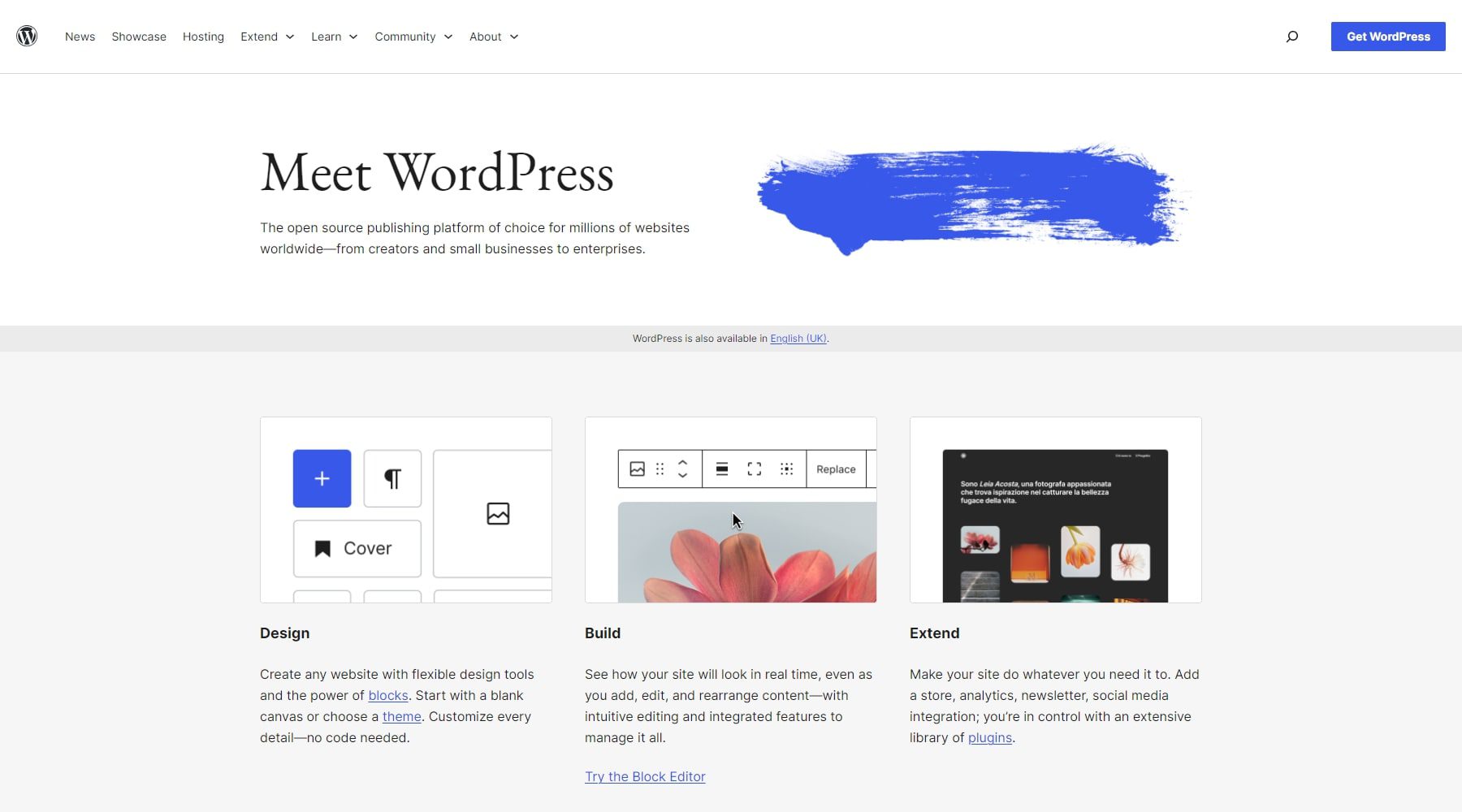
WordPress este cel mai popular, sigur și prietenos sistem de gestionare a conținutului pentru începători, alimentând aproape 40% din toate site-urile web. Îți va plăcea să lucrezi cu WordPress, deoarece oferă două beneficii majore:
- Un tablou de bord centralizat pentru a gestiona conținutul site-ului dvs.
- O bibliotecă de pluginuri și teme pentru a adăuga funcționalitate site-ului dvs.
Cea mai bună parte? WordPress este gratuit de utilizat. Vă recomandăm, de asemenea, să utilizați WordPress, deoarece oferă flexibilitate la scară – are capacități de comerț electronic și bloguri dacă doriți să vă dezvoltați și mai mult site-ul.
Alegeți un nume de domeniu
Cum să alegi domeniul perfect pentru site-ul nunții tale? Cu excepția cazului în care ai făcut deja un brainstorming, cea mai bună idee este să mergi cu numele cuplului tău.
De exemplu, dacă John se căsătorește cu Cera, o combinație de prenume este un nume de domeniu perfect pentru site-ul de nuntă al cuplului. Vă puteți înregistra pentru acest nume de domeniu prin NameCheap la prețuri accesibile.
Dacă doriți să evitați configurarea tehnică și să economisiți bani, obțineți-vă domeniul cu SiteGround.
Obțineți găzduire WordPress

Veți obține site-ului nunții dvs. un spațiu digital pentru a trăi cu găzduire web. SiteGround este o găzduire sigură, de încredere și de încredere, perfectă pentru un site web de nuntă. Iată de ce:
- Puteți obține un domeniu de site gratuit (pentru primul an) cu SiteGround. Aceasta înseamnă, de asemenea, o gestionare centralizată într-un singur tablou de bord, fără a vă face griji cu privire la configurația tehnică, cum ar fi configurarea înregistrărilor DNS.
- SiteGround oferă găzduire web optimizată pentru WordPress , ceea ce înseamnă performanță excelentă și gestionare ușoară a conținutului într-un singur tablou de bord.
- Cu SiteGround, veți obține WordPress auto-instalat în câteva secunde, așa că nu este nevoie să îl descărcați și să îl instalați manual.
Deci, nu este nevoie să vă înregistrați numele de domeniu și WordPress separat - acestea sunt într-un singur loc cu SiteGround.
Obțineți SiteGround
2. Instalați o temă WordPress
Asigurați-vă că tema dvs. WordPress este personalizabilă, ușor de utilizat și are caracteristicile necesare pentru a crea un site web de nuntă uimitor, cum ar fi Divi.
Divi este o temă WordPress prietenoasă pentru începători, cu șabloane uimitoare pentru site-uri de nuntă și instrumente puternice, Divi Quick Sites și Divi AI, pentru a vă ajuta să creați un site web complet funcțional și modern într-o oră. Este ideal pentru un site de nunta din aceste motive:
- Șabloane de nuntă pentru site-ul complet: obțineți șabloane complete pentru site-ul de nuntă, proiectate profesional, inclusiv pagini de pornire, despre, contact și RSVP. Tot ce trebuie să faci este să ajustezi conținutul și să-l faci al tău. De asemenea, consultați și celălalt pachet gratuit de layout pentru nuntă.
- Formulare de contact încorporate: Divi are un modul de formular de contact încorporat pentru a crea pagini de contact și RSVP. Nu aveți nevoie de pluginuri suplimentare pentru a adăuga această funcționalitate.
- Temporizator de numărătoare inversă încorporat: doriți să afișați un temporizator de numărătoare inversă pentru a crea anticiparea în jurul datei nunții dvs.? Divi include un cronometru încorporat pentru aceasta.
- Integrarea hărții: adăugați locația locației dvs. cu integrarea hărții Divi pentru a facilita oaspeților să găsească adresa locației.
- Aspecte ale galeriei: Divi include aspecte uimitoare ale galeriei în grilă, glisor și zidărie pentru a vă afișa fotografiile în mod atractiv.
- Opțiunea de condiții încorporate: Divi vă permite să setați condiții pentru elementele de conținut și pagini întregi pentru a le afișa doar câtorva persoane. De exemplu, dacă doriți să afișați data și locația evenimentului numai celor care au răspuns, puteți seta condiții pe pagina respectivă.
Practic, tot ce ai nevoie pentru a-ți construi site-ul nunții se află în Divi. Ești îngrijorat de conținutul site-ului tău pentru că nu te simți ca un bun povestitor? Lăsați asta Divi AI, asistentul dvs. de scris, pentru a vă ajuta să generați o copie captivantă a site-ului în câteva secunde. Doar spune-i lui Divi AI ce vrei să scrie (propozițiile rupte sunt bine) și urmărește-l să-ți spună povestea perfect.
Prețuri Divi (anual și pe viață)
Abonamentul dvs. Divi costă 89 USD/an , care include tema Divi , pluginurile premium Bloom și Monarch , tema suplimentară și suportul premium de la Teme elegante. Dacă doriți să obțineți Divi pe viață, îl puteți obține pentru o plată unică de 250 USD.
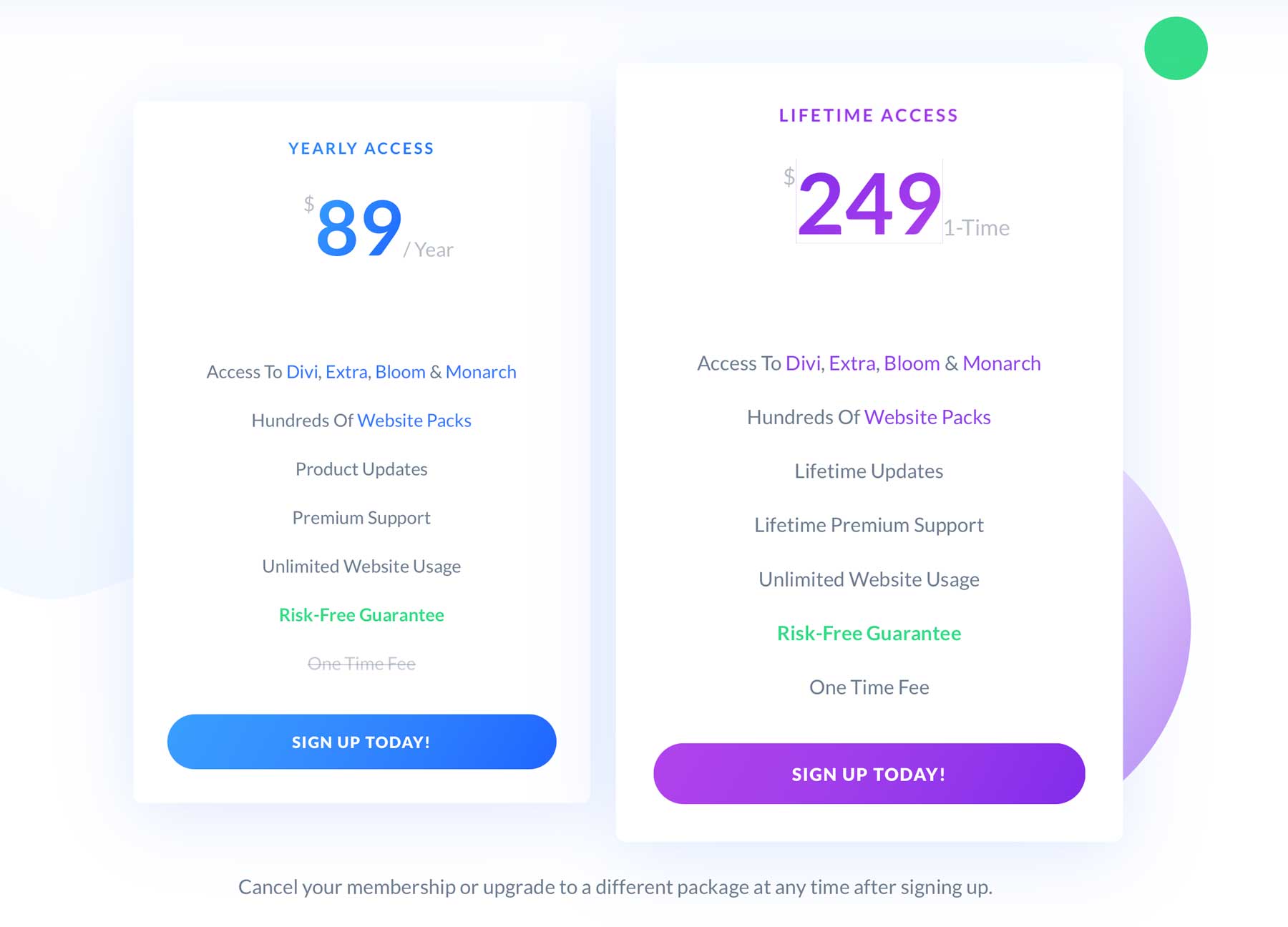
Vești grozave — poți economisi și mai mult înregistrându-te la Divi astăzi și obținând o reducere de 10% .
Ia Divi
Instalarea Divi pe tabloul de bord WordPress este destul de simplă. Mai întâi, cumpărați Divi, descărcați folderul zip, încărcați-l pe WordPress, instalați-l și activați licența Divi. nu te supara. Iată o explicație pas cu pas pentru activarea completă a Divi:
3. Construiește-ți site-ul de nuntă
După ce ați instalat și activat Divi pe tabloul de bord WordPress, puteți construi un site web complet de nuntă folosind Divi Quick Sites și Starter Sites în mai puțin de cinci minute.
Divi Quick Sites proiectează site-uri web uimitoare cu toate paginile necesare pentru a se potrivi nevoilor dumneavoastră în mai puțin de cinci minute. Site-ul dvs. va include o casă pre-proiectată, despre, servicii, contact, galerie, șabloane Theme Builder, stiluri globale și presetări cu branding. Practic, totul este prefabricat, așa că trebuie doar să ajustezi conținutul și să adaugi imaginile.
Ia Divi
Haideți să vă generăm site-ul nunții folosind Divi Quick Sites. Din tabloul de bord Divi, alegeți Divi Quick Sites și faceți clic pe Generare a New Site.
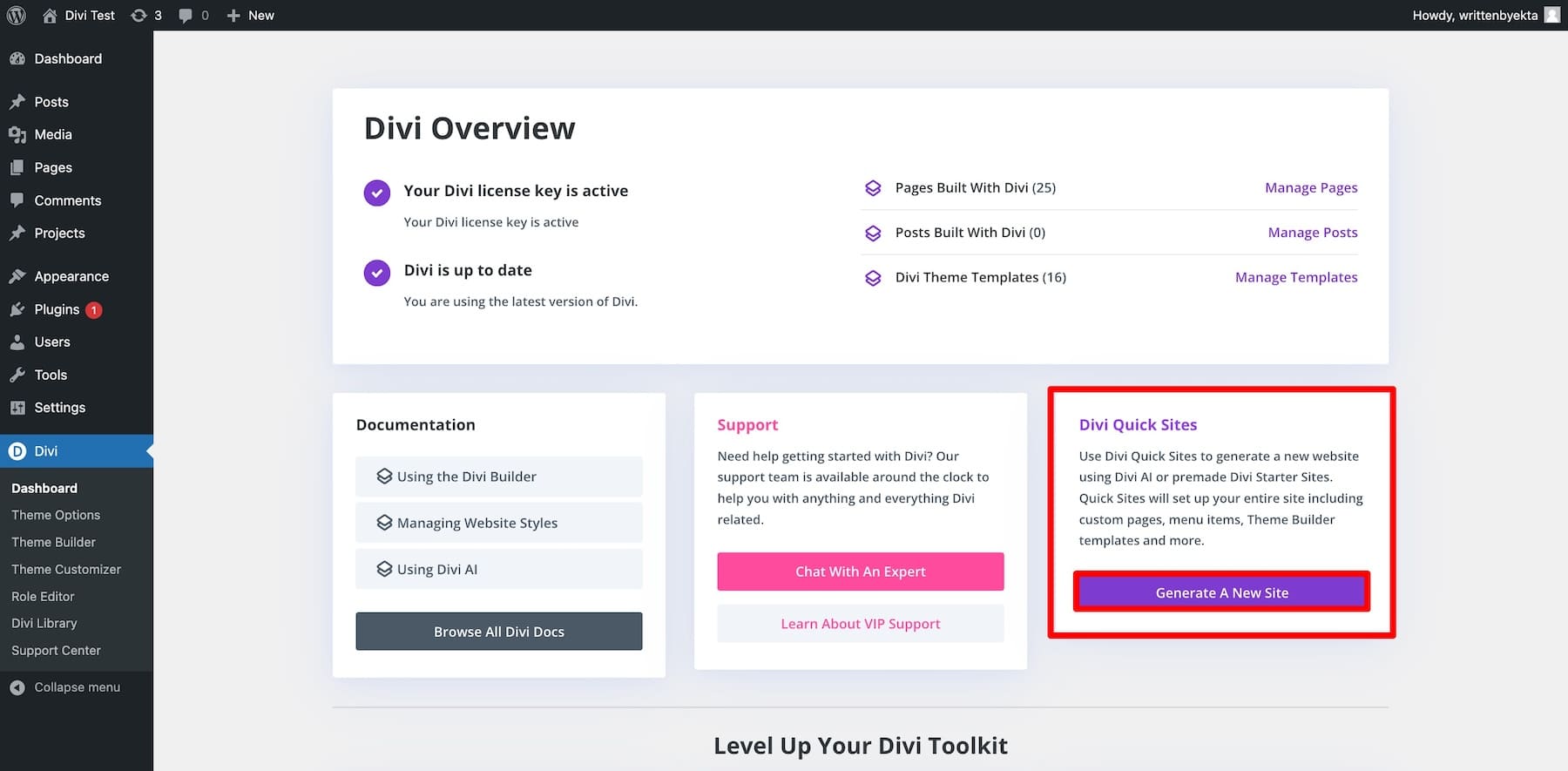
Vi se va cere să alegeți între două opțiuni:
- Utilizați un site de pornire prefabricat: selectați site-ul de început de nuntă pre-proiectat, care include totul, de la pagini la branding, astfel încât site-ul dvs. să fie gata de lansare cu câteva modificări.
- Generați cu Divi AI: instruiți Divi AI să genereze un site web în funcție de nevoile dvs. Acesta generează un site web de nuntă care include pagini relevante și funcționalități.
Crearea unui site de restaurant folosind site-uri de început
Vom alege metoda Starter Site pentru a genera site-ul de nuntă pentru că vă va oferi un site de nuntă conceput de experții Divi, care cunosc mult mai bine partea de branding a lucrurilor. Site-ul dvs. va fi gata de utilizare imediat, dar îl puteți modifica oricând după bunul plac.
Alegeți Utilizați un site de pornire prefabricat și faceți clic pe Selectați un șablon de site.
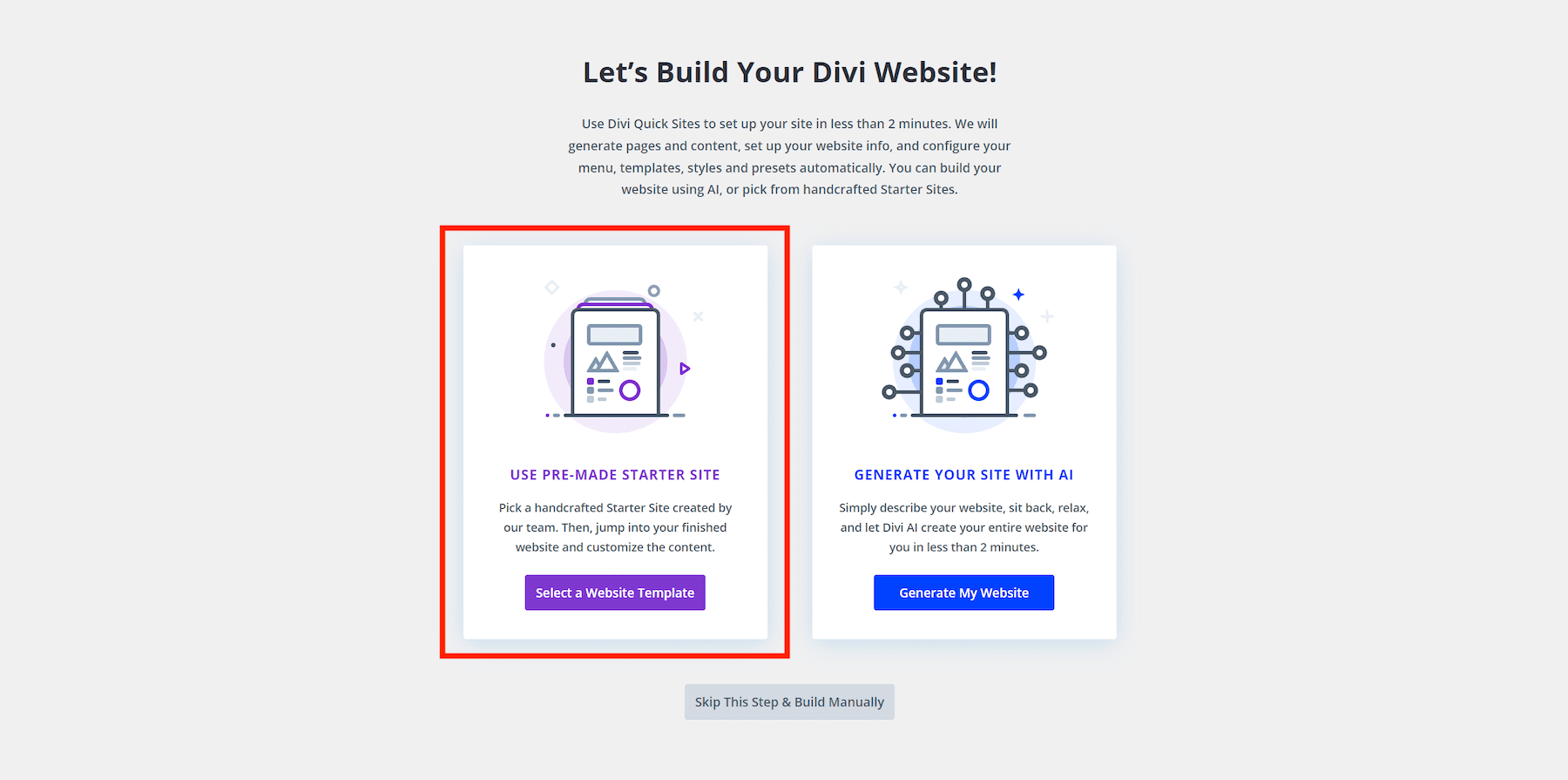
Veți alege site-ul de început de nuntă în fereastra următoare pentru a vă modela site-ul. Divi Quick Sites va replica stilul acestui site. Previzualizați fiecare pagină dacă doriți să vedeți cum va arăta site-ul dvs. Pentru a previzualiza, treceți cu mouse-ul peste site-ul Wedding Starter și faceți clic pe Previzualizare nuntă.
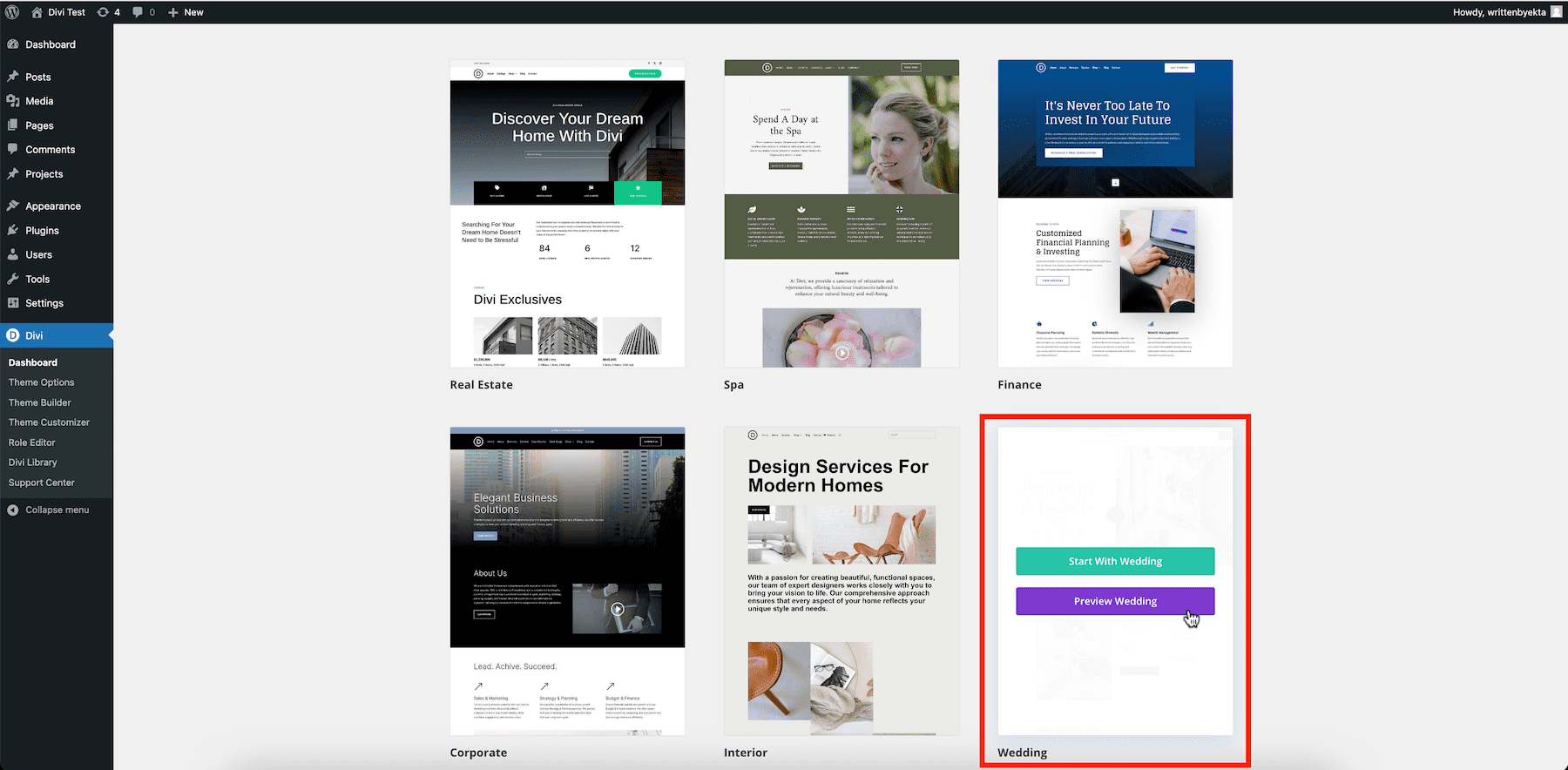
Utilizați butonul glisor pentru a vedea diferitele pagini pe care le va avea site-ul dvs. Site-ul Wedding Starter include pagini de pornire, despre, contact, RSVP, blog și magazin.
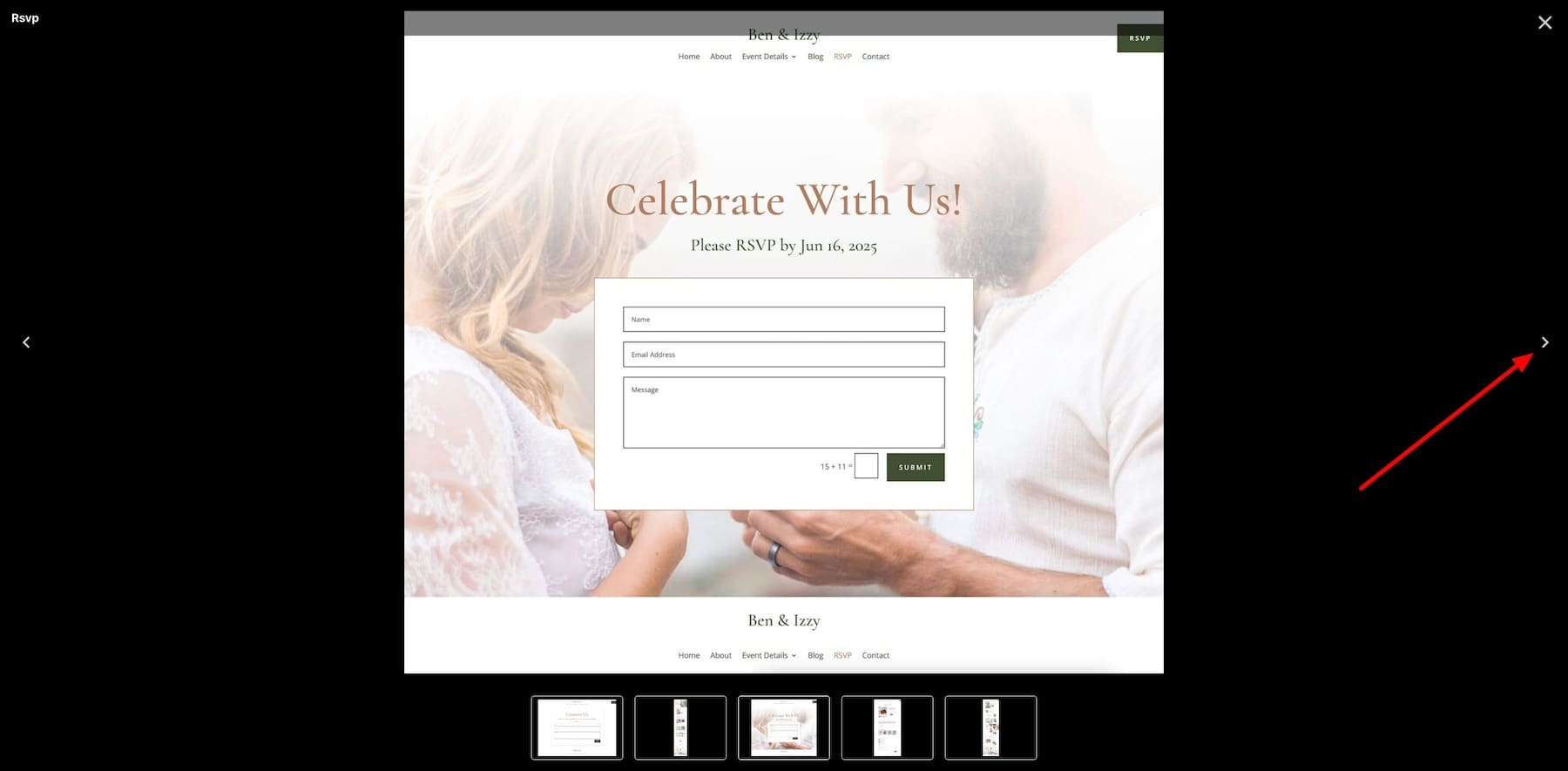
Pentru a începe să construiți folosind site-ul de început de nuntă, plasați cursorul peste Nuntă din nou și faceți clic pe Începe cu nunta.
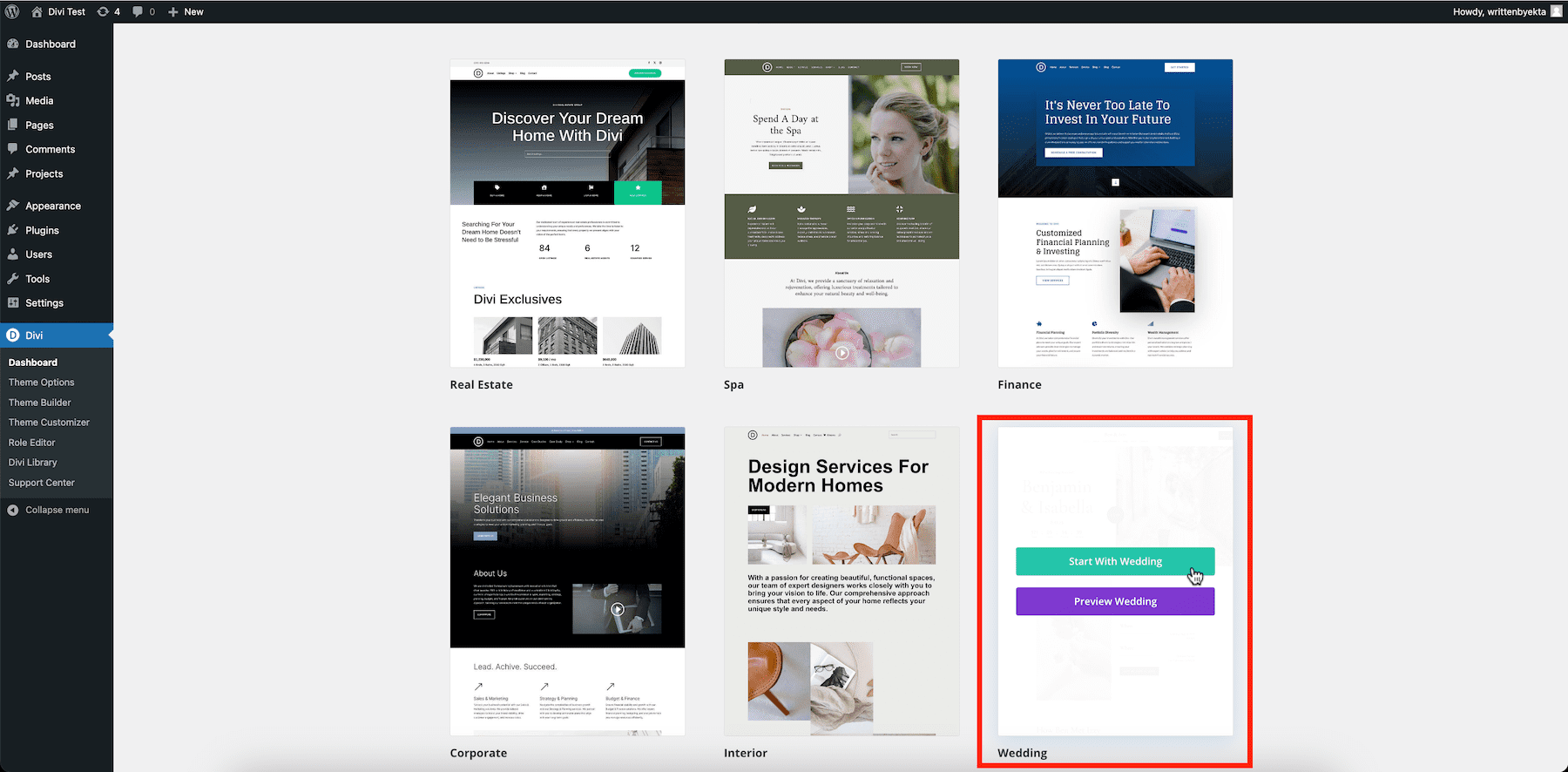
Divi Quick Sites vă va cere să introduceți detaliile necesare pentru a construi un site web de nuntă care să se potrivească nevoilor dumneavoastră.
- Introduceți numele site- ului (numele dvs. de domeniu) și sloganul site-ului.
- Încărcați sigla site- ului dvs. pentru a permite Divi Quick Sites să o adauge la antetul implicit la nivelul întregului site. (Folosiți Adobe Express pentru a crea unul gratuit.)
- Selectați Paginile pe care doriți să le includeți pe site-ul dvs. Deoarece nu intenționați să deschideți un magazin online, debifați Magazin.
- Alegeți butonul Adăugați o pagină personalizată pentru a adăuga o altă pagină.
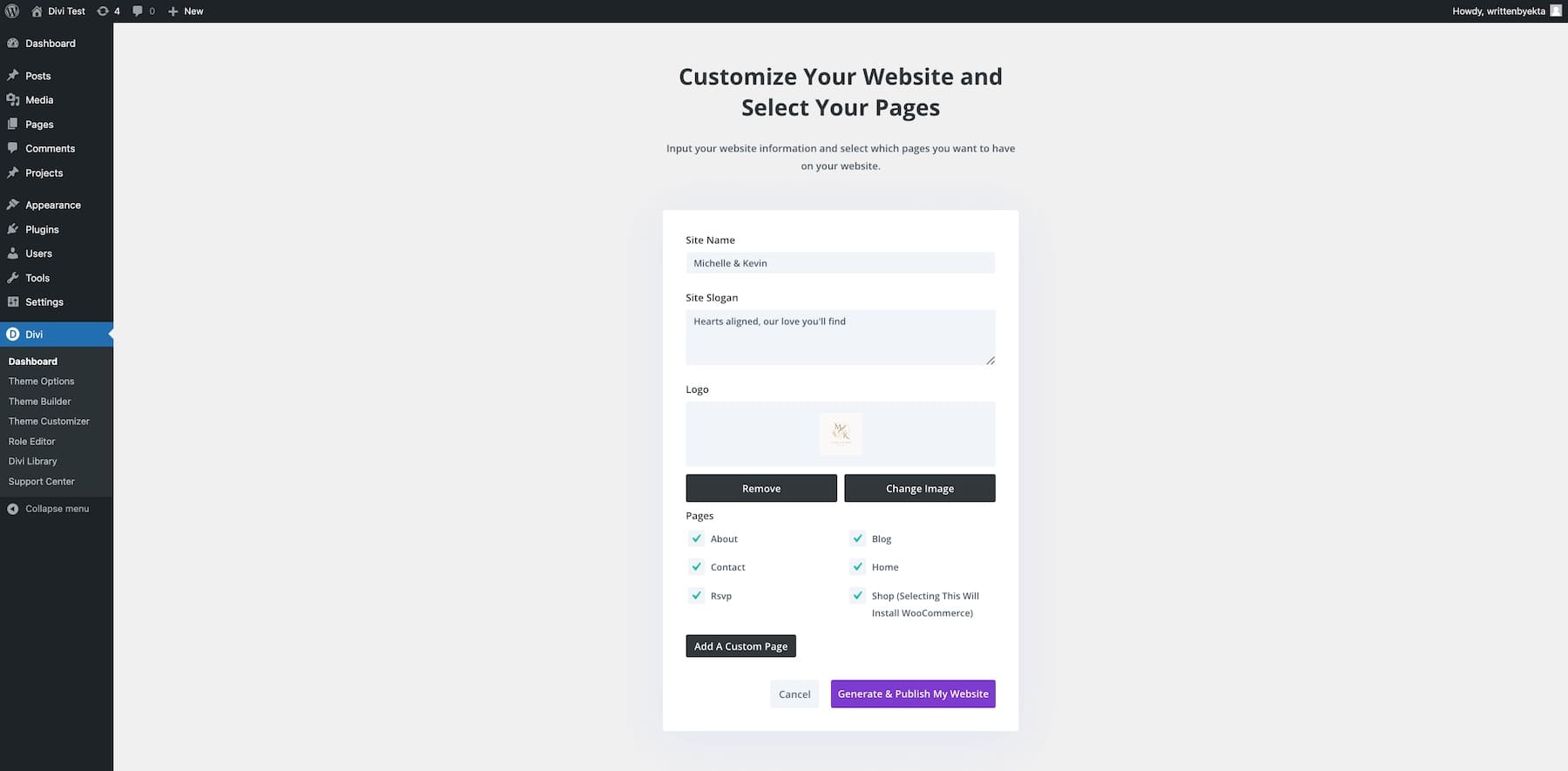
După ce ați făcut acest lucru, faceți clic pe Generați și publicați site-ul meu. Site-ul dvs. va fi generat în 2-3 minute.
Și site-ul tău este gata! Iată cum va arăta site-ul nunții tale:
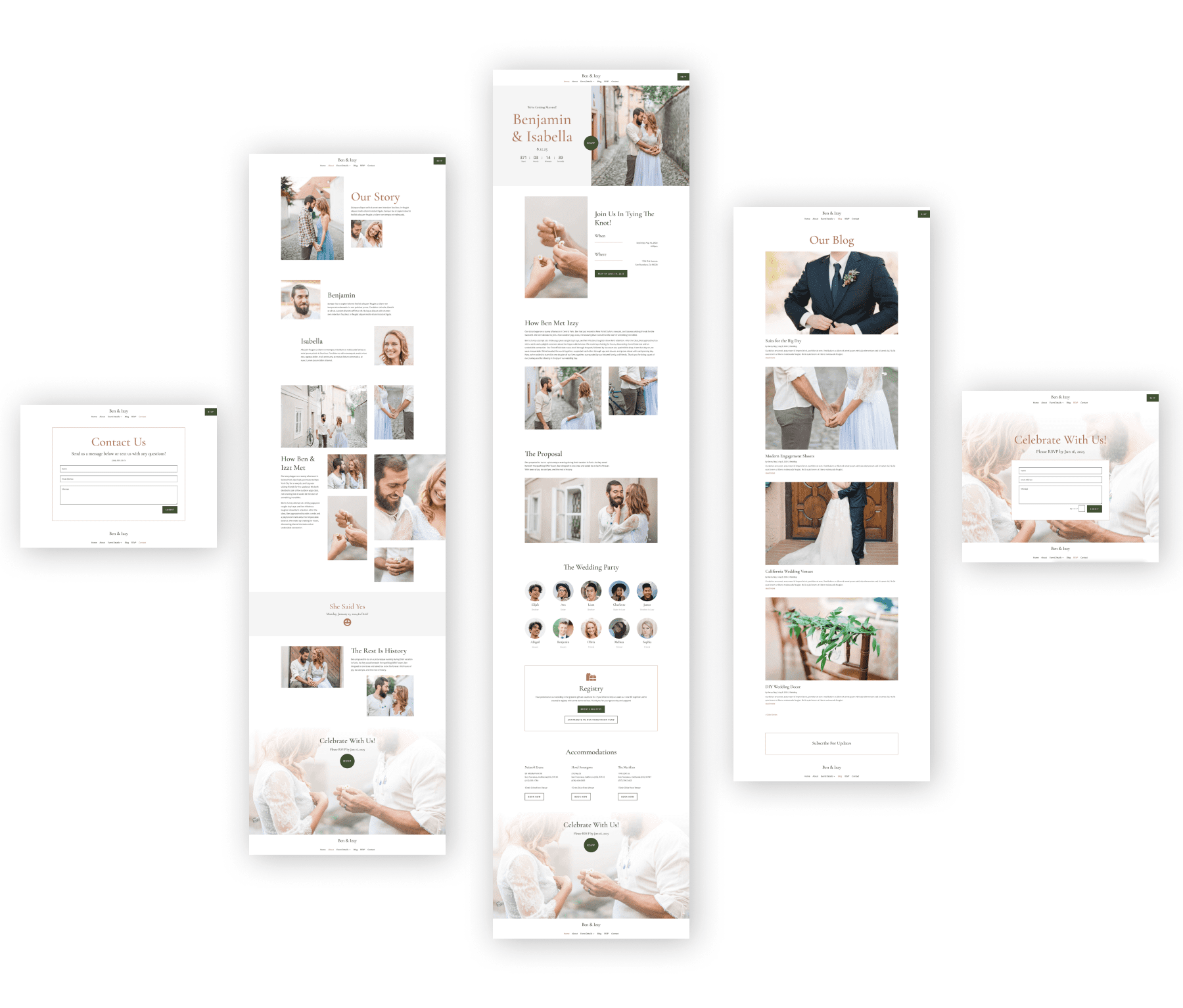
Asta e tot — site-ul nostru de nuntă este gata. Tot ce trebuie să faceți este să adăugați conținutul și imaginile dvs., ceea ce poate fi realizat rapid și ușor folosind Divi Builder.
Crearea unui site web de nuntă în câteva minute folosind Divi AI
Dacă nu doriți să utilizați un site de început, dar doriți să creați un site complet diferit, alegeți opțiunea Generați site-ul dvs. cu inteligență artificială .
Așa cum ați adăugat instrucțiuni pentru site-ul dvs. de început de nuntă, completați detaliile site-ului dvs. pentru a informa Divi AI cum doriți să arate site-ul dvs. După ce ați terminat, faceți clic pe Generați și publicați site-ul meu și urmăriți Divi AI care vă proiectează site-ul în mai puțin de două minute.
Obțineți Divi AI
4. Personalizați-vă site-ul de nuntă
Site-ul nunții dvs. va avea nevoie de o notă personală. Aceasta include ajustarea conținutului site-ului web, adăugarea de imagini, culori de branding și fonturi și modificarea stilurilor de pagini și elemente.

Iată pagina Site-ul tău este gata , unde poți accesa toate paginile și șabloanele pe care site-urile rapide Divi le-au generat. Pentru a vizualiza site-ul dvs., faceți clic pe Vizualizare site-ul meu.
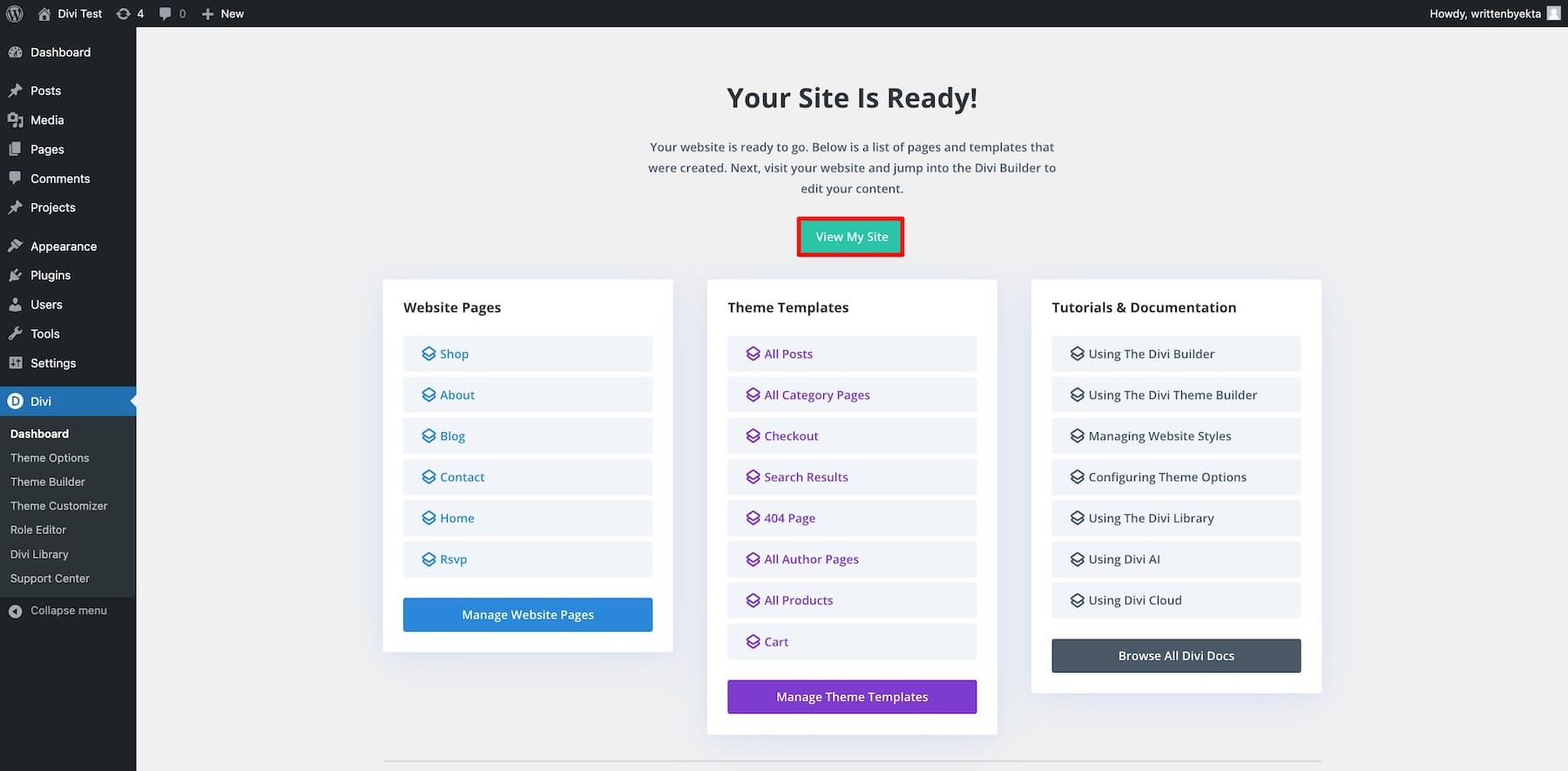
Editarea paginilor site-ului de nuntă
Să începem cu editarea paginilor individuale. Pentru a edita pagina de pornire, plasați cursorul peste ea și faceți clic pe pictograma creion. De asemenea, puteți accesa Pagini > Acasă din bara laterală WordPress.

Acum editați pagina de pornire a site-ului dvs. de nuntă folosind Divi Builder—un editor de pagini vizuale cu glisare și plasare, care face proiectarea și editarea paginilor web la fel de ușoară precum mutarea cursorului. Pentru a edita orice element, plasați cursorul peste el și faceți clic pe pictograma roată (setări). Aceasta deschide fereastra de editare, unde veți găsi toate setările în filele Conținut, Design și Avansat .
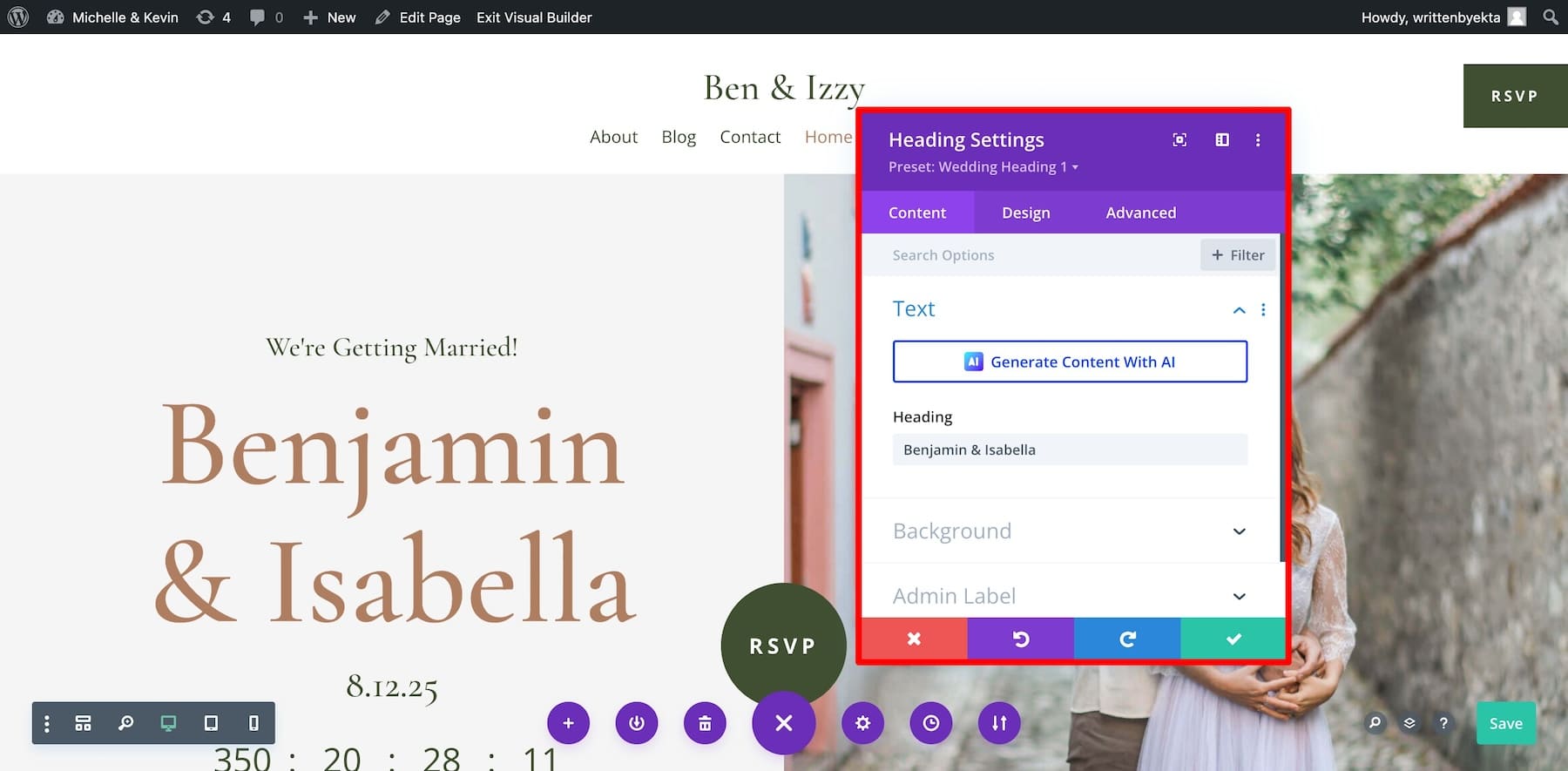
Pagina dvs. de pornire include un temporizator de numărătoare inversă încorporat, astfel încât nu trebuie să instalați un alt plugin. Doar modificați setările și pagina dvs. se va ajusta. Pentru a edita, plasați cursorul peste cronometrul cu numărătoare inversă și faceți clic pe setări.
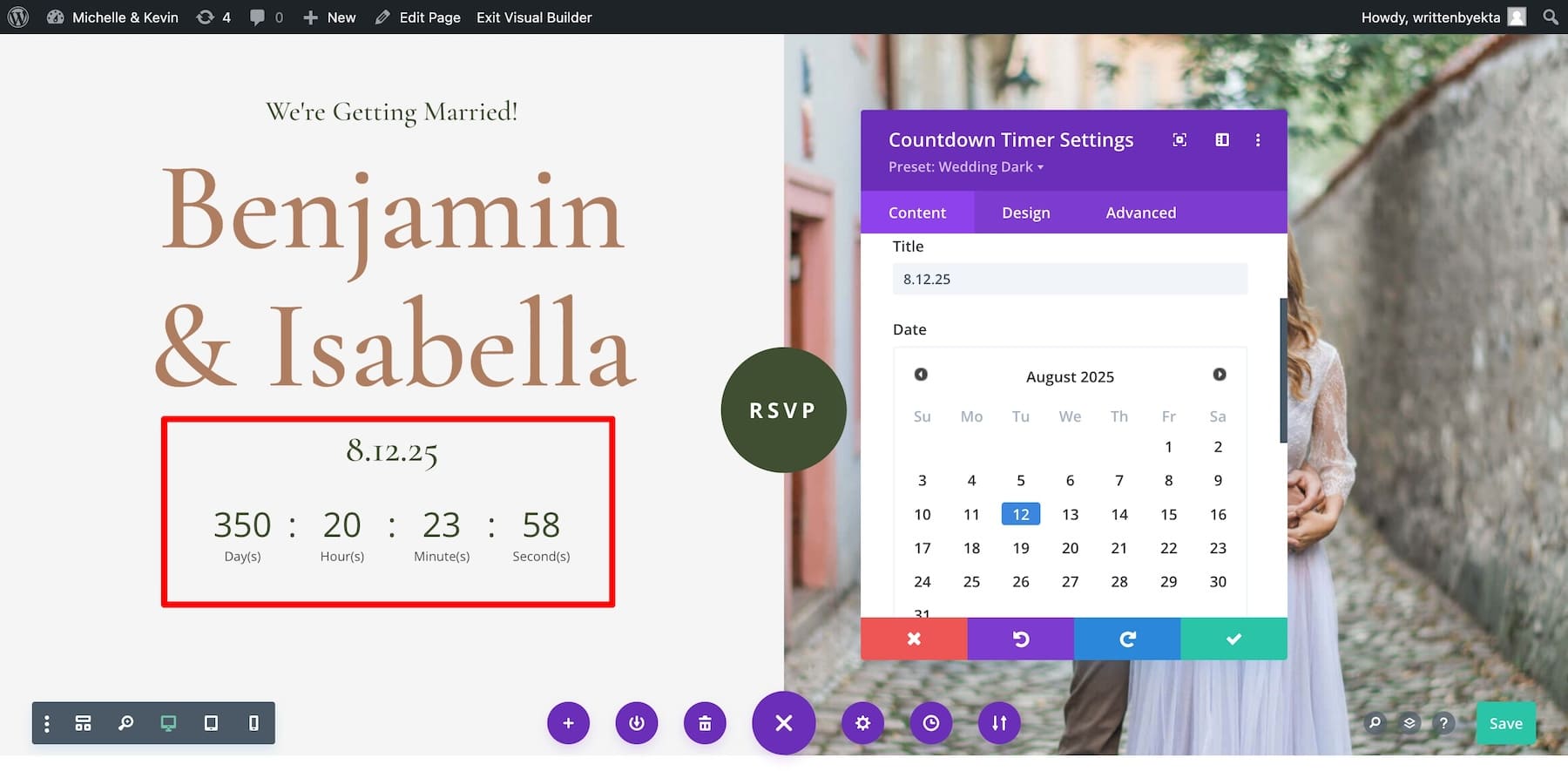
Dați-i un titlu, alegeți data și ora nunții și faceți clic pe butonul verde pentru a salva. Apoi, încărcați imaginile. Pentru a edita un modul de imagine, plasați cursorul peste el și faceți clic pe setări.
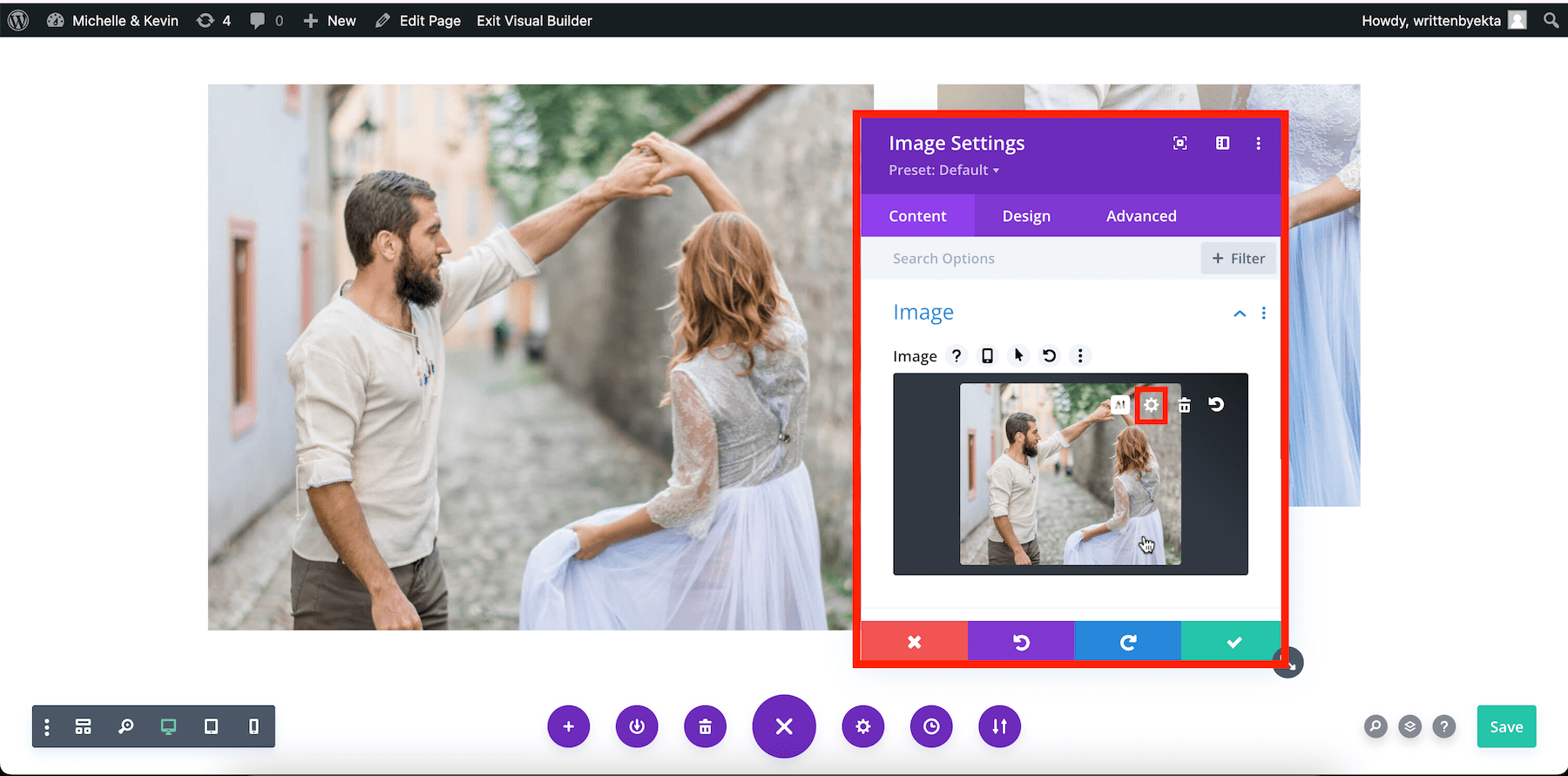
Faceți clic pe pictograma mică de setări din interiorul imaginii. Vă va deschide biblioteca WordPress, unde vă puteți încărca propriile fotografii. Faceți același lucru pentru toate imaginile site-ului. Dacă doriți să afișați mai multe, adăugați un modul de conținut Galerie pentru a afișa imaginile într-un glisor și în planuri de grilă.
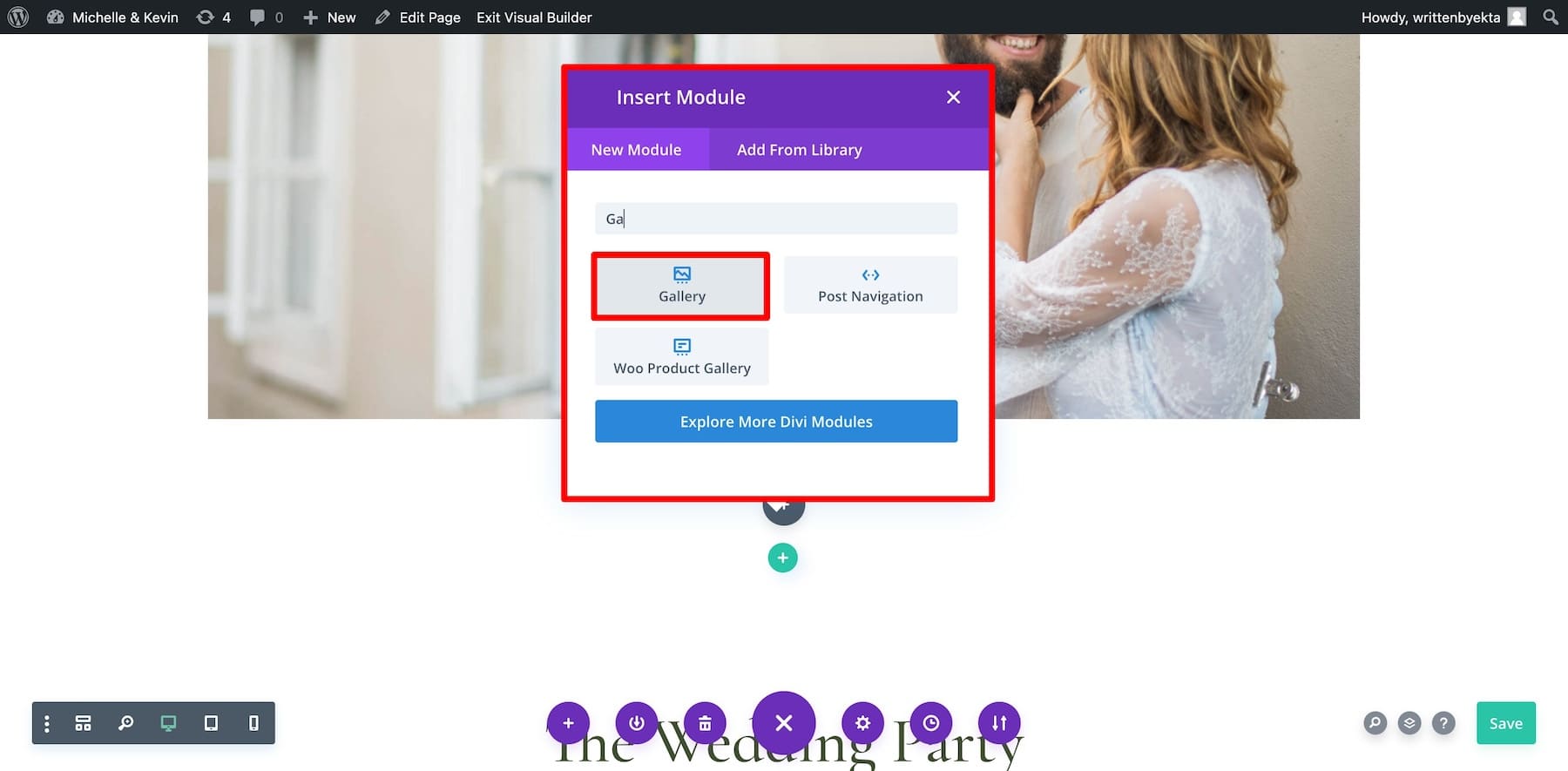
În continuare, să modificăm conținutul site-ului. Nu trebuie să vă faceți griji în legătură cu povestirea - lăsați Divi AI să se ocupe de asta pentru dvs. Tot ce trebuie să faci este să spui Divi AI povestea ta și să-i dai instrucțiuni, iar acesta va genera conținutul site-ului tău în câteva secunde. Nu doar atât, puteți chiar să cereți Divi AI să rafinați textul generat, cum ar fi adăugarea de cuvinte cheie, scurtarea acestuia etc.
Obțineți Divi AI
Urmați același proces pentru fiecare pagină. Actualizați linkurile, butoanele și alte elemente examinând opțiunea de setări a fiecărui element. Urmăriți acest videoclip pe Divi pentru a afla cum să editați pagini cu Divi Builder.
Adăugarea fonturilor și culorilor de marcă pe site-ul dvs. de nuntă
Apoi, actualizați fonturile și culorile globale pe Divi pentru a adăuga culorile sau fonturile mărcii dvs. Faceți acest lucru dacă doriți neapărat, deoarece acest pas este opțional, deoarece site-ul de început de nuntă include deja combinații selectate profesional.
Pentru a edita fonturi globale, faceți clic pe setările oricărui element de text. Comutați la Design , derulați în jos la Text și faceți clic pe Font . Puteți alege dintre fonturile Divi sau puteți încărca propriile fonturi.
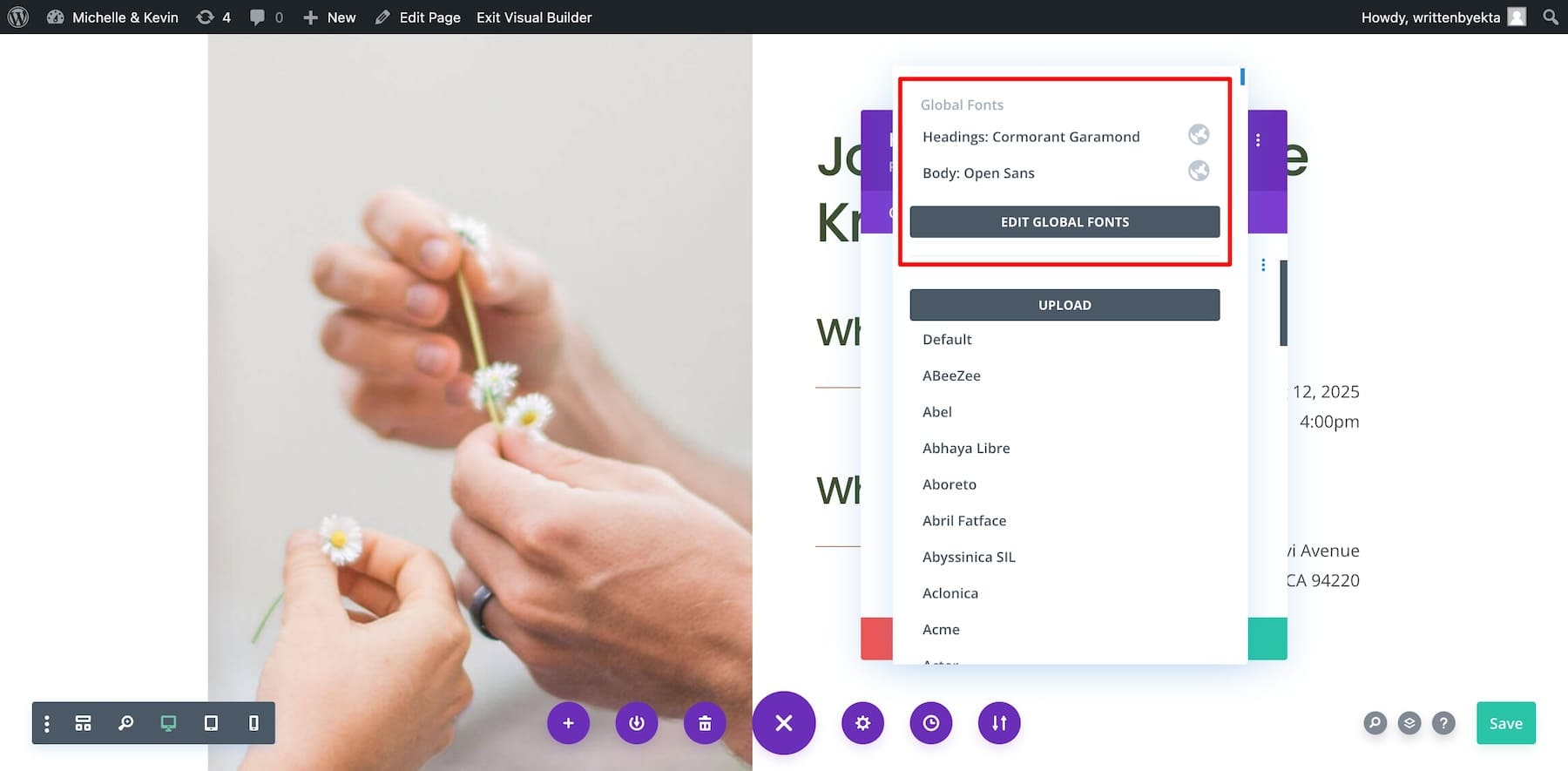
Pentru a edita culorile globale, derulați în jos la culoarea textului titlului și comutați la global de la Salvat.
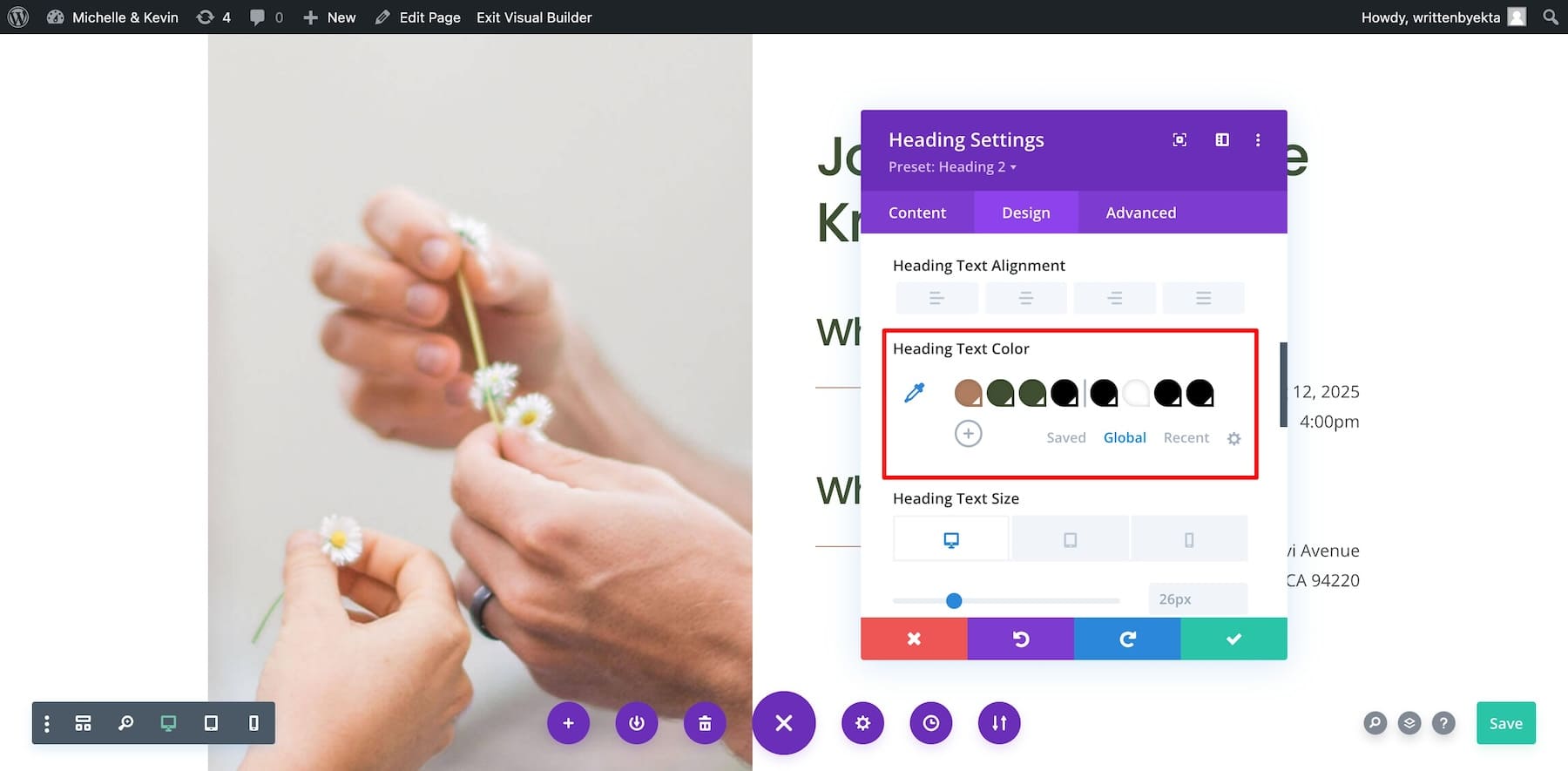
Faceți clic pe săgeata minuscul derulant din fiecare culoare și alegeți din panoul de culori. De asemenea, puteți scrie codul hexadecimal pentru a obține culoarea exactă.
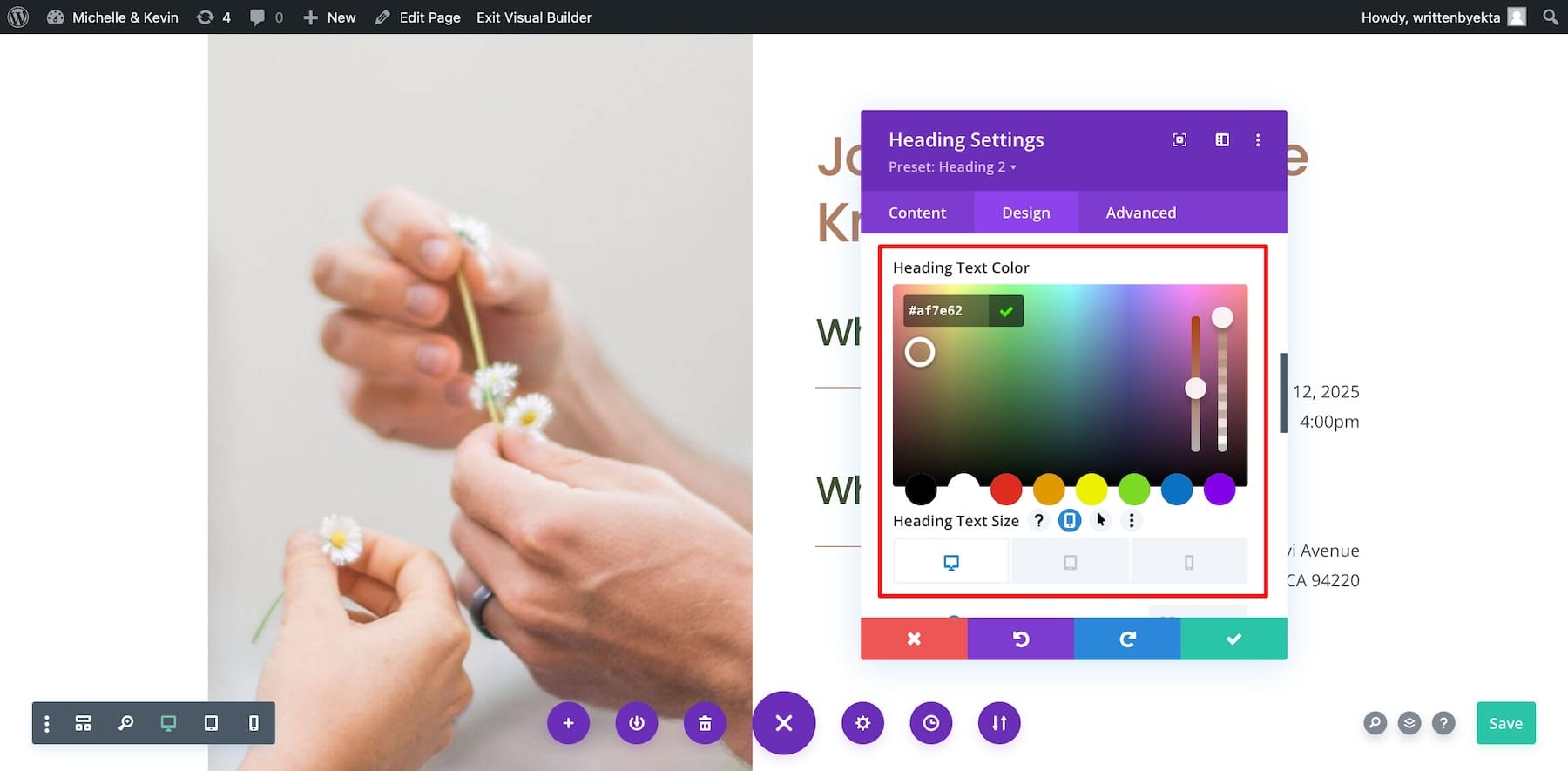
În mod similar, ajustați toate culorile. Puteți adăuga mai multe culori făcând clic pe pictograma plus de lângă ultima Culoare Globală.
Modificarea setărilor elementelor salvate
Când generați un site de marcă cu Divi Quick Sites, fiecare element (text, imagine sau altul) are un stil predefinit. Acest stil predefinit este numit Global Presets.
Modificarea unei presetări globale a unui element înseamnă că modificările sunt reflectate oriunde este utilizat acel element. Mai simplu spus, nu trebuie să editați manual un anumit element pe fiecare pagină - doar editați unul, iar Divi Builder se va ocupa de restul.
De exemplu, butonul RSVP este universal pe tot site-ul. Când treci cu mouse-ul deasupra, devine negru. Deci, dacă modificați butonul RSVP o dată, celelalte instanțe vor fi, de asemenea, actualizate.
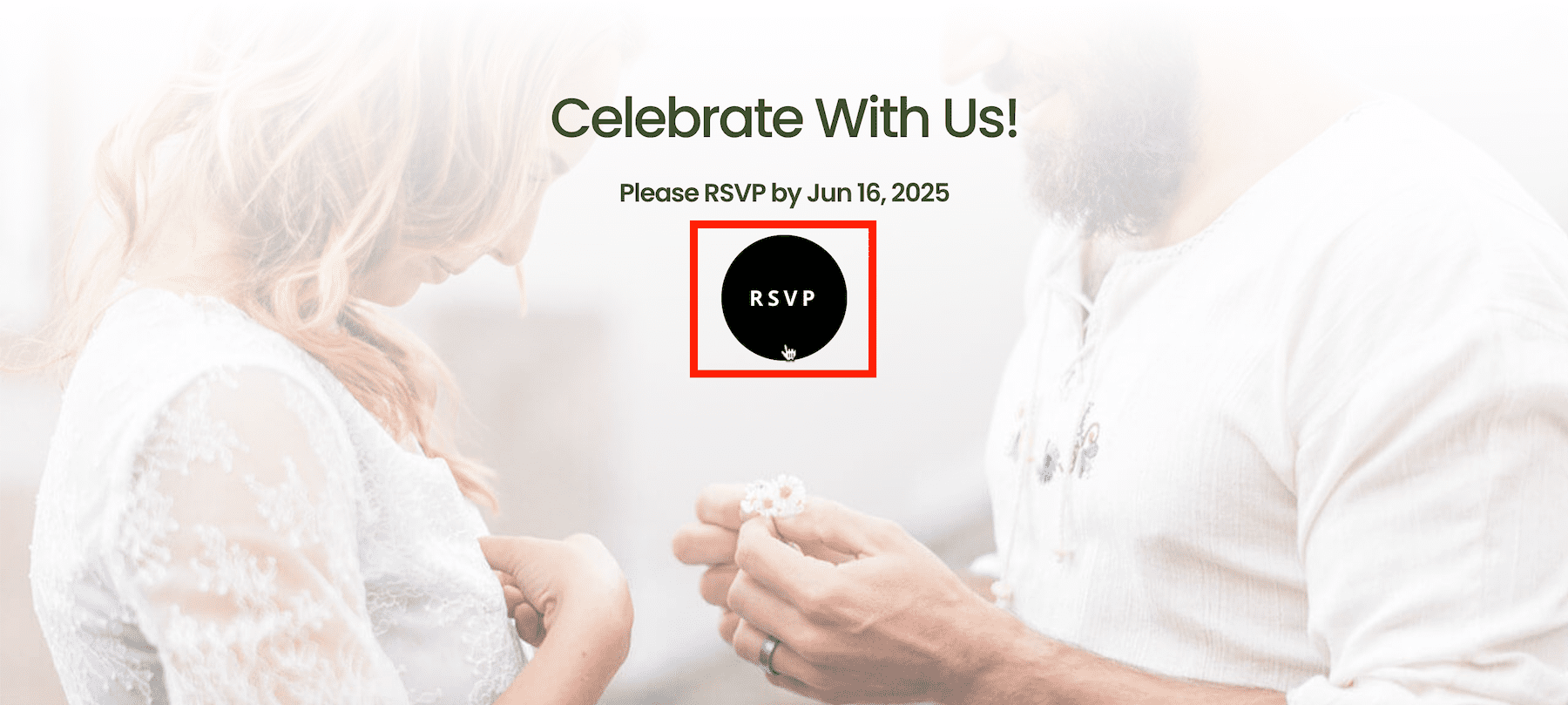
Editarea unei presetări este la fel ca modificarea oricărui alt element. Mai întâi, selectați presetarea elementului și apoi faceți modificări. Iată cum să editați o presetare a unui element:
Editarea aspectului paginii
În mod similar, fiecare pagină a site-ului web de nuntă (fie că este vorba despre un singur aspect de postare de blog, pagină de blog, aspect implicit de site etc.) are un stil predefinit numit Șabloane pentru generatorul de teme . De exemplu, antetul curent este implicit pe fiecare pagină.
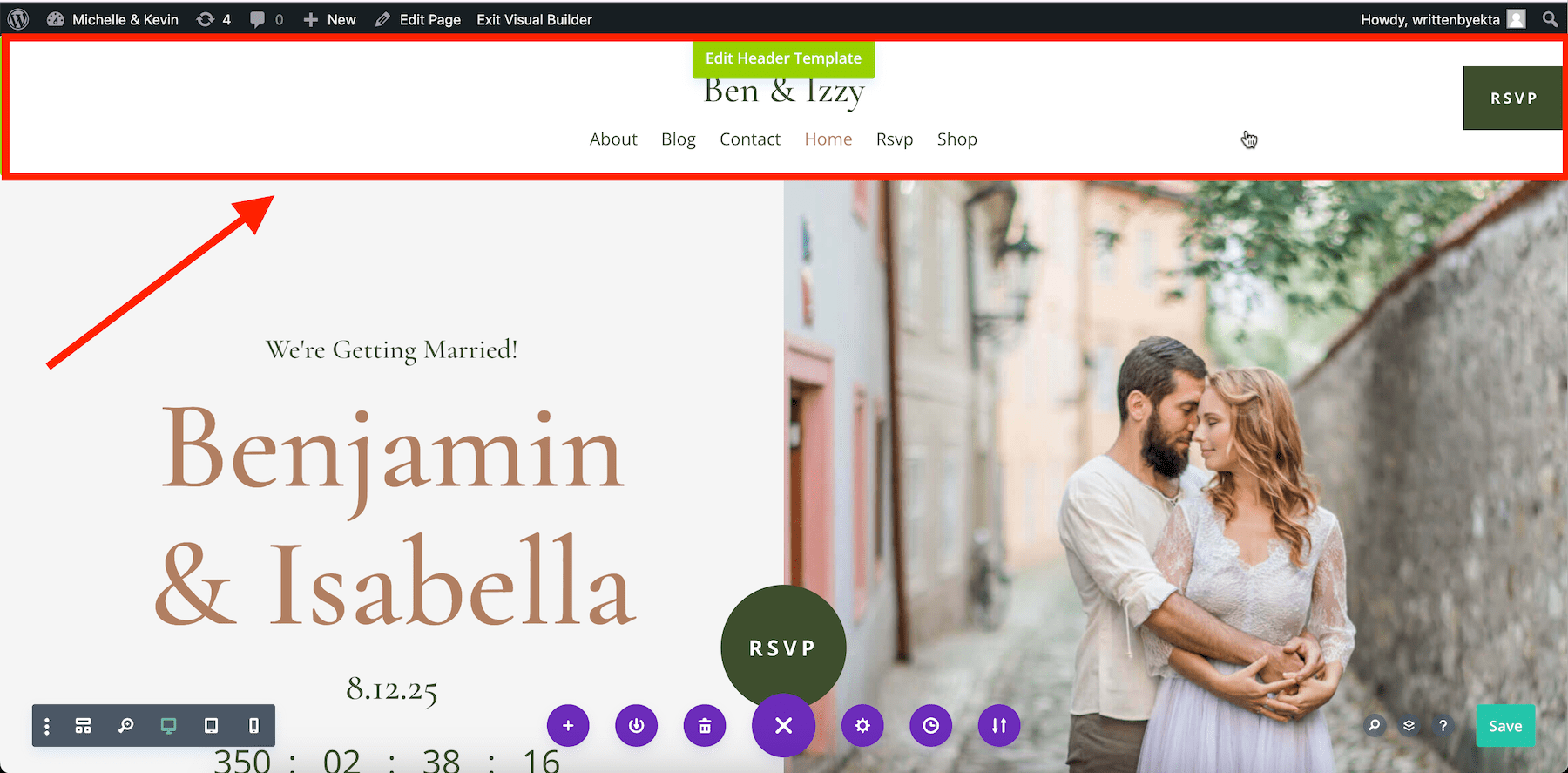
Să presupunem că vreau să adaug linkul paginii RSVP la butonul RSVP. Pentru a edita șablonul antet, pot face clic pe Editare șablon antet sau pot modifica șablonul implicit pentru generatorul de teme.
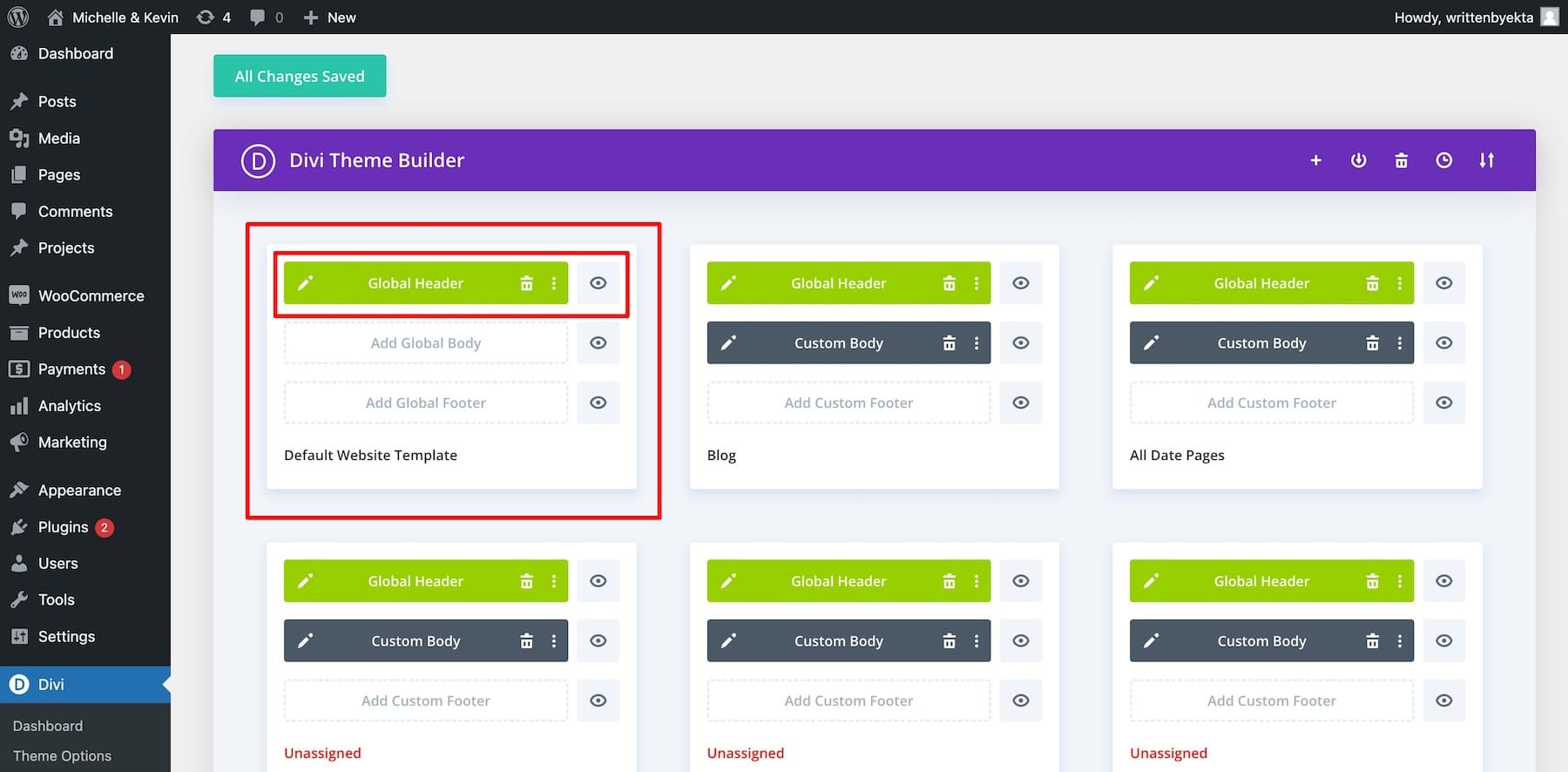
Făcând clic pe pictograma creion de pe antetul global, mă va duce la Divi Builder, unde îl pot modifica la fel ca orice alt element. Pictograma roată va deschide setările și pot adăuga linkul paginii RSVP la secțiunea Link .
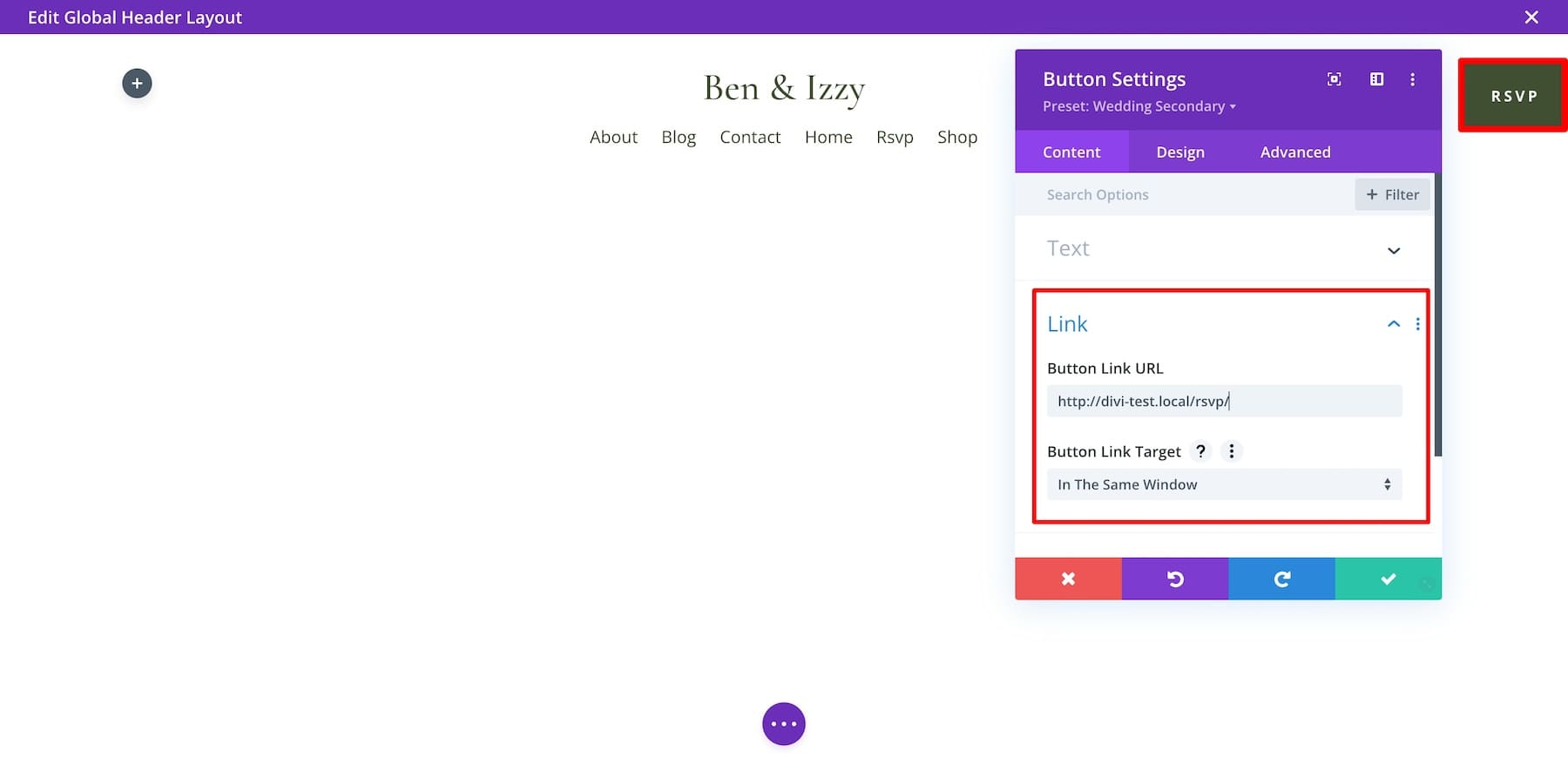
La fel ca presetarea globală, șabloanele pentru generatorul de teme sunt la nivelul întregului site, așa că nu este necesară actualizarea manuală a fiecărei pagini. Divi Builder facilitează personalizarea întregului site prin actualizarea elementelor globale, ceea ce economisește mult timp.
După ce ați revizuit fiecare element al site-ului dvs. și sunteți sigur că transmite corect povestea nunții dvs., faceți o verificare finală și lansați-l. Iată un tutorial mai aprofundat despre modificarea site-ului web generat de site-ul dvs. de început.
5. Modificați formularul RSVP al site-ului dvs. de nuntă
Pagina dvs. de RSVP ar trebui să fie activă pentru a colecta oaspeții confirmați pe o listă și pentru a avea un număr de angajați în avans. Tema Divi vine cu un modul de formular de contact Divi , care este suficient pentru a vă face pagina RSVP funcțională, dar puteți consulta și pluginuri avansate de rezervare RSVP, cum ar fi WPForms sau Divi Events Calendar.
În acest pas, vom configura formularul de contact Divi pentru a vă activa pagina RSVP. Din pagina Site-ul dvs. este gata , faceți clic pe pictograma creion de pe pagina RSVP.
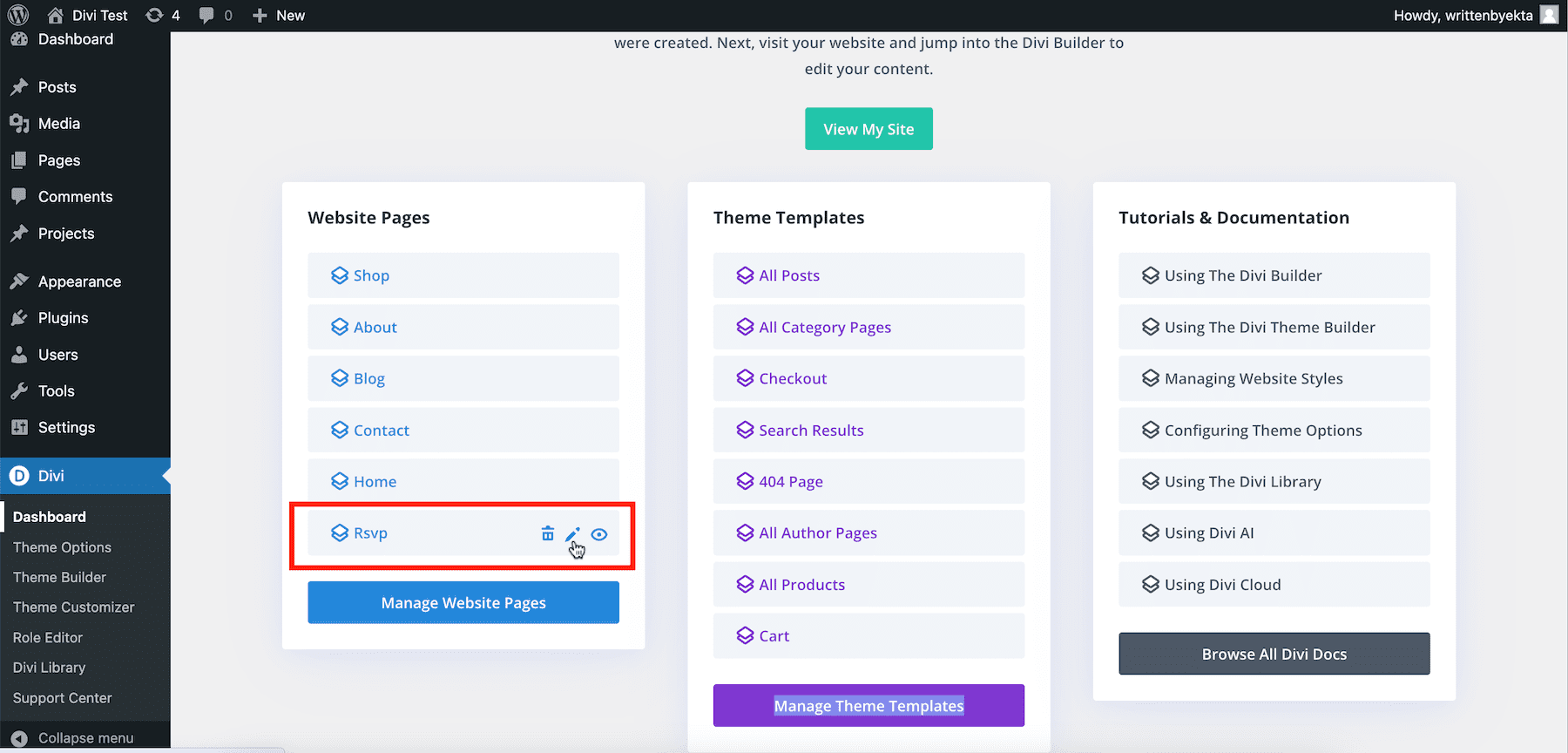
Pagina include deja un formular de contact Divi, așa că trebuie doar să configurați setările formularului. Treceți cu mouse-ul peste el și faceți clic pe setări.
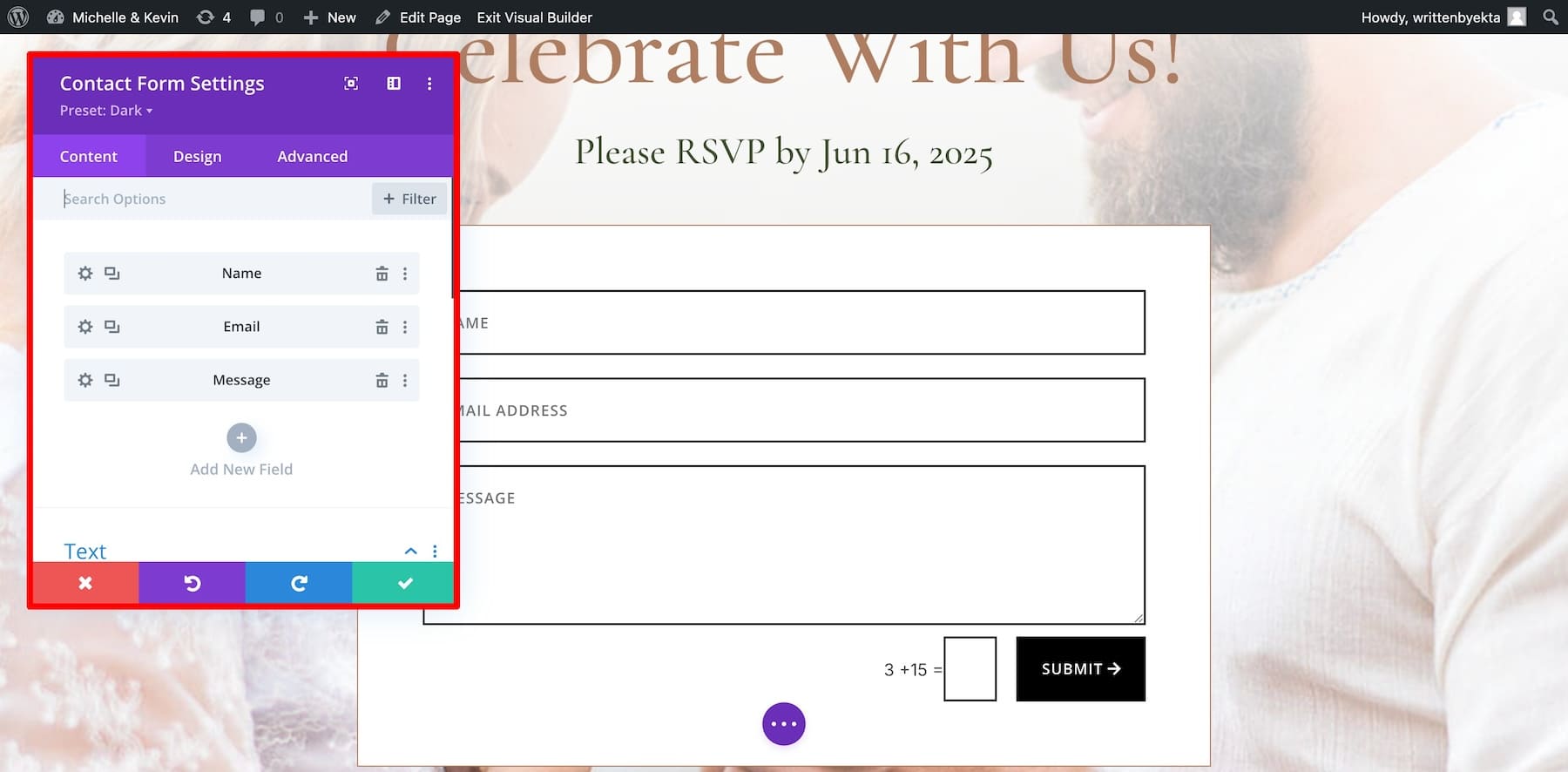
Formularul include câmpurile Nume, E-mail și Mesaj. Dacă doriți să adăugați mai multe câmpuri, faceți clic pe Adăugare câmp nou. Derulați în jos la Text pentru a edita mesajul de succes. Scrieți un mesaj sincer de succes - folosiți Divi AI dacă aveți nevoie de ajutor.
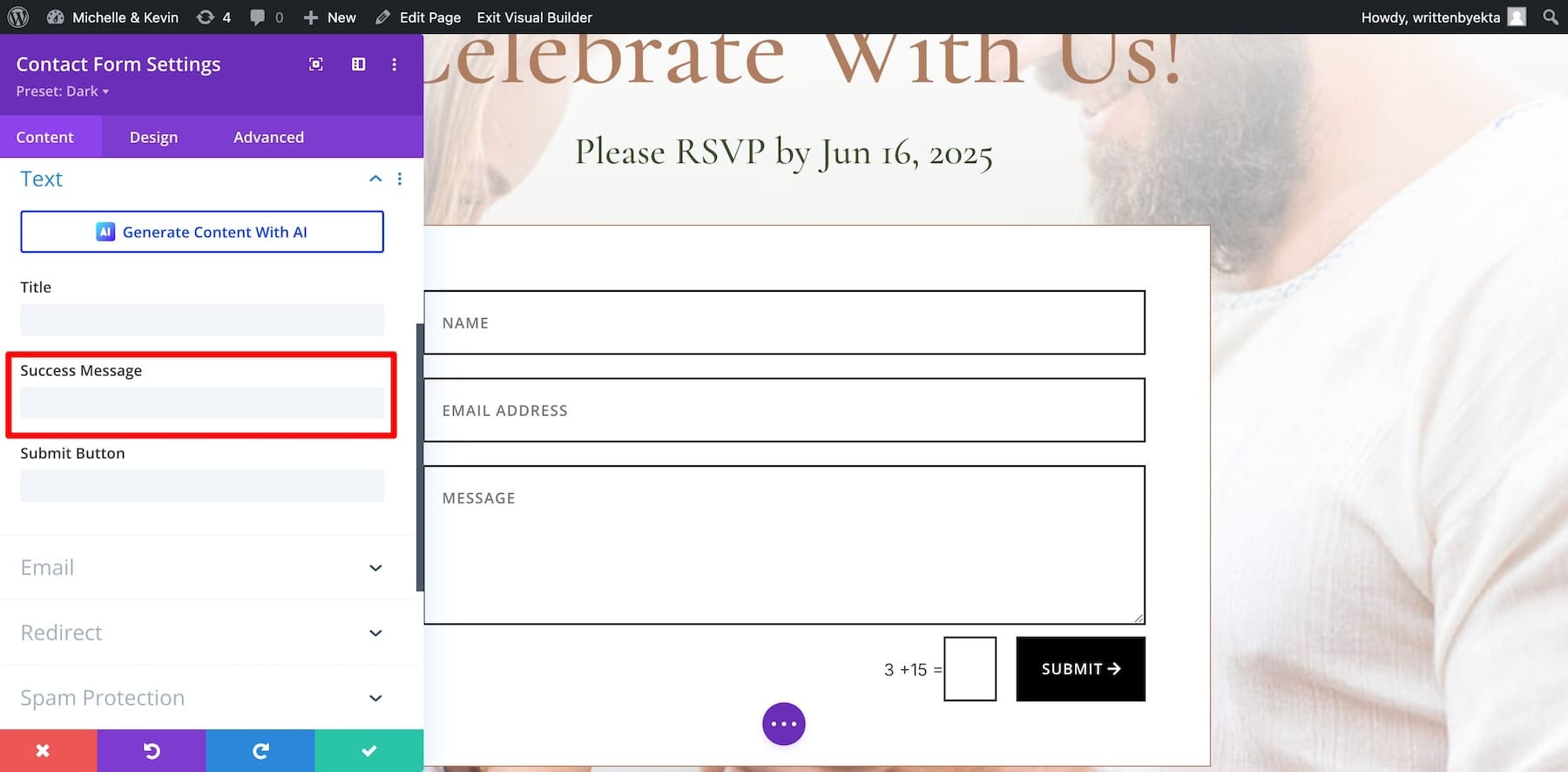
Puteți include detalii despre eveniment în mesajul de succes numai pentru participanții confirmați. În acest fel, vă puteți asigura un număr corect de angajați. Dacă nu doriți să utilizați mesajul de succes, redirecționați -i către o pagină separată de mulțumire, unde puteți include și link-urile dvs. PayPal sau registru pentru a colecta fondul de donație pentru luna de miere.
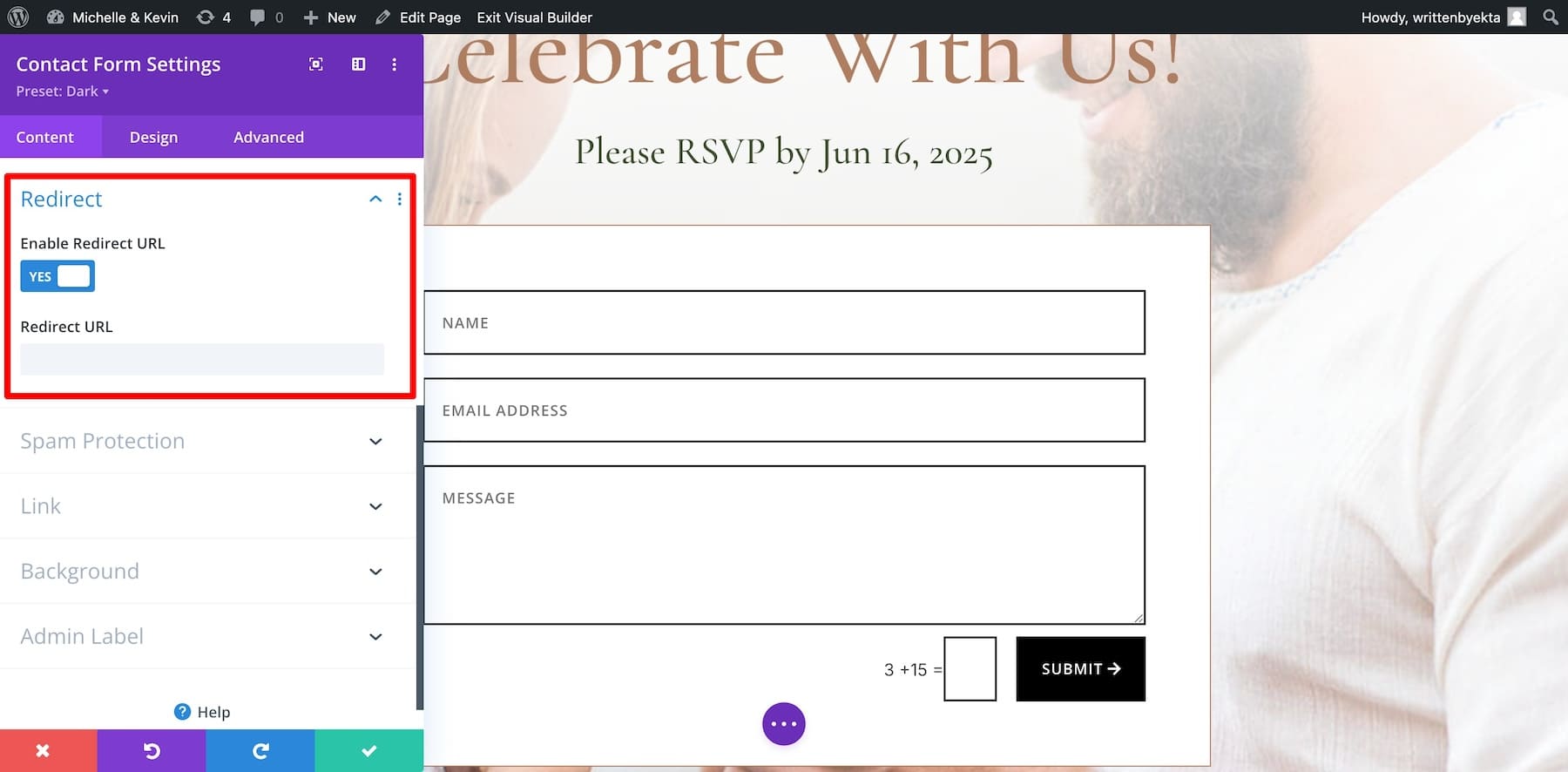
Apoi, să configuram unde veți primi solicitările de mesaj confirmate. Accesați secțiunea E-mail . În mod implicit, Divi trimite mesaje confirmate către e-mailul dvs. de administrator WordPress, dar dacă doriți să le primiți la o altă adresă, introduceți noul dvs. e-mail aici.
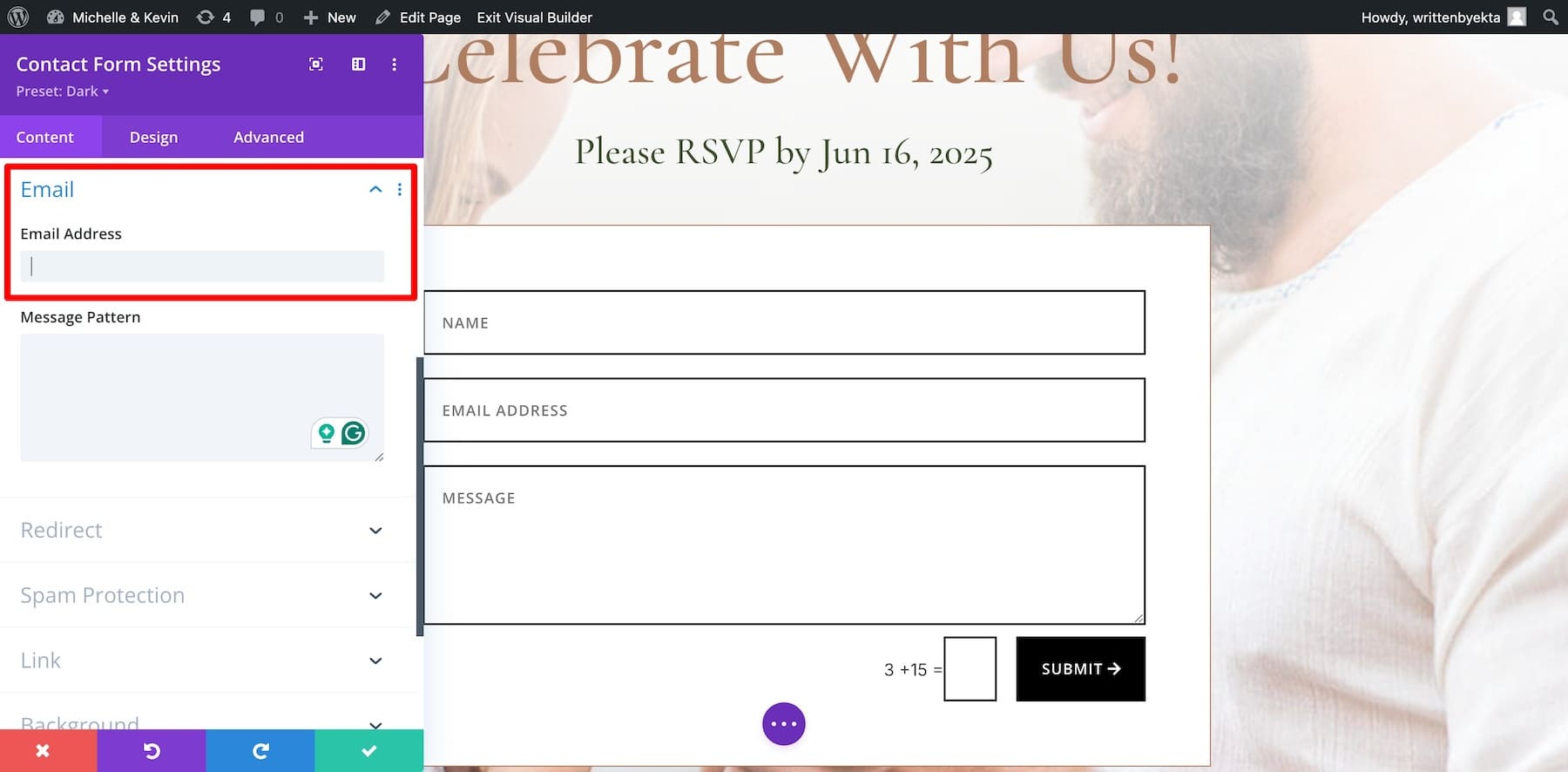
Acum, pentru a ajusta aspectul formularului, accesați fila Design . Iată un tutorial mai aprofundat despre personalizarea formularului de contact Divi:
Cu formularul dvs. RSVP configurat, site-ul nunții dvs. este gata. Pentru a vizualiza site-ul final, faceți clic pe pagina Vizualizați site-ul meu din pagina dvs. Site-ul este gata .
Instrumente pentru a îmbunătăți funcționalitatea site-ului dvs. de nuntă (opțional)
Iată câteva instrumente suplimentare care ajută la îmbunătățirea funcționalității site-ului nunții tale. Aceste instrumente nu sunt necesare - acestea doar vă ajută să profitați la maximum de site-ul dvs.:
- Piața Divi: Oferă teme și pluginuri care fac ca site-ul de nuntă să arate grozav și să funcționeze fără probleme, oferindu-vă mai multe opțiuni pentru a vă personaliza site-ul.
- Monarch: vă permite să adăugați butoane pentru rețelele sociale pe site-ul nunții dvs., astfel încât invitații să poată partaja cu ușurință detaliile nunții dvs. altora. Primiți Monarch gratuit cu tema Divi.
- Bloom: vă ajută să creați formulare de înscriere prin e-mail pe site-ul nunții dvs. pentru a colecta răspunsuri și a trimite actualizări invitaților dvs. Primești Bloom gratuit cu tema Divi.
- Divi AI: Ajută la scrierea și proiectarea site-ului dvs. de nuntă, oferindu-vă sugestii inteligente, făcând mai ușor să scrieți o poveste de nuntă memorabilă.
- EWWW: Comprimă imaginile de pe site-ul de nuntă, astfel încât paginile să se încarce mai repede, ceea ce este util în special pentru galeriile foto.
- Cloudflare: protejează datele site-ului dvs. (informații despre oaspeți) împotriva atacurilor de spam.
